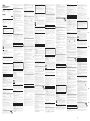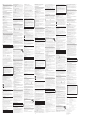Sony USM512FL Karta katalogowa
- Kategoria
- Dyski flash USB
- Typ
- Karta katalogowa
Strona się ładuje...

Specifications
Model name of main unit: USM512FL
Interface: USB1.1/USB 2.0 (Hi-Speed USB)*
Port type: Type A USB 2.0/USB1.1 port
(Hi-speed USB-compatible interface necessary)
Power supply: USB bus power (no external power supply)
Compatible computers: • Computer equipped with a Type A USB interface running Windows
• Computer equipped with a USB interface running Mac OS 10.2.6 or later
Compatible OSs: Windows XP, Windows 2000, Windows Me**
Mac OS 10.2.6** or later
Compatible Web browsers Internet Explorer 5.5 or later (necessary to use the Access To Favorites and ID/
Password Auto Login features)
Capacity: Internal flash memory 512 MB***
Operating temperature range: 0 to 35 °C (32 to 95 °F)
Operating humidity range: 10 to 90% (with no condensation)
Storage temperature range: –20 to 60 °C (–4 to 140 °F)
Storage humidity range: 10 to 90% (no condensation)
External dimensions: Device only 20 × 7 × 61 mm (0.8 × 0.3 × 2.4 in.) (W × H × D)
(excluding protruding parts)
With docking station 20 × 13 × 80 mm (0.8 × 0.5 × 3.1 in.) (W × H × D)
(excluding protruding parts)
Weight: Device approx. 8.5 g (0.4 oz.)
Docking station approx. 10 g (0.5 oz.)
Accessories: Main Unit, Docking Station (for exclusive use), USB Cable, Operating Instructions,
Warranty Card
*USB 2.0 interface may not be supported, depending on the computer and OS you are using.
If this is the case, use a USB 1.1 interface.
** This product’s fingerprint recognition function is not compatible with Windows Me and Mac OS.
*** Actual usable capacity is somewhat less than the amount shown on the device.
Design and specifications are subject to change without notice.
http://www.sony.net/Products/Media/Microvault/
http://www.mediabysony.com/
http://www.sony-europe.com/
http://www.sony-asia.com/microvault/
http://www.sony.com/
Az ujjlenyomat-azonosítással biztosított hozzáférés használatának előkészítése
Megjegyzések:
• Az ujjlenyomat-azonosítással biztosított hozzáférés csak akkor használható, ha a megfelelő
illesztőprogram telepítése után még telepíti az ujjlenyomat-ellenőrzéssel biztosított hozzáférés
szoftverét is. Ehhez kövesse az alábbi utasításokat.
• Mielőtt végrehajtaná az alábbi telepítési eljárást, az USB kábelt dugja be előbb az aljzatba, majd a
számítógép USB portjába.
Az ujjlenyomat-ellenőrzéssel biztosított hozzáférés szoftverének telepítése
1 A tárolóeszközön lévő „USM_FL_Software” mappát másolja át a számítógépre.
2 Kattintson duplán az „USM_FL_Software” mappában található „setup.exe” program
ikonjára.
Megjelenik a telepítő menü.
Azt is megteheti, hogy a szoftvert a Micro Vault honlapjáról tölti le, majd a letöltött mappában található
„Setup.exe” program ikonjára kattint duplán. (http://www.sony.net/Products/Media/Microvault/)
3 Kattintson a Next (Tovább) gombra.
Megjelenik a program licencszerződése.
4 Figyelmesen olvassa el a licencszerződést. Ha elfogadja a szerződés feltételeit, jelölje
be az „I accept the terms in the license agreement” (Elfogadom a licencszerződés
feltételeit) négyzetet, majd kattintson a Next (Tovább) gombra.
A megjelenő képernyőn kijelölheti a kívánt szolgáltatásokat, valamint megnézheti, azok hogyan
használhatók.
5 Jelölje be a telepíteni kívánt szolgáltatások mellett található négyzetet.
Ha a ikonra kattint, bemutatkozik a kijelölt szolgáltatás. A bemutató leállításához kattintson a
ikonra.
6 Kattintson a Next (Tovább) gombra.
Megjelenik az „Additional Information” (További információk) képernyő.
7 Figyelmesen olvassa el a képernyőn megjelenő információkat, majd kattintson a Next
(Tovább) gombra.
Megjelenik az ujjkiválasztó képernyő.
8 Kattintson arra az ujjra, amelynek lenyomatát be kívánja olvasni, majd kattintson a Next
(Tovább) gombra.
Megjelenik az ujjlenyomat-beolvasó képernyő.
Megjegyzés:
Ha nem első alkalommal telepíti a szoftvert, és már vannak beolvasott ujjlenyomatok, akkor megjelenik
egy személyazonosság-igazolást kérő képernyő.
9 A 8. lépésben kiválasztott ujját tegye az ujjlenyomat-érzékelőre, és ujját csúsztassa el
olyan egyenletesen, ahogyan csak tudja.
Megjelenik a beolvasott ujjlenyomat képernyője.
Megjegyzések:
• Azt, hogy ujjlenyomat-felismeréshez hogyan kell helyesen rátenni ujját az érzékelőre, a „Hogyan kell
ujját helyesen odahelyeznie?” című fejezet ismerteti.
• Nyomatékosan javasoljuk, hogy legalább két ujjlenyomatát olvastassa be. Ehhez a fenti képernyőn
kattintson egy másik ujjra, kattintson a Continue (Tovább) gombra, és ismételje meg a 9. lépést.
Nem kevesebb, mint nyolc ujjlenyomat olvasható be. Amikor elkészült, folytassa a 10. lépéssel.
10
Kattintson a Finish (Kész) gombra.
A megjelenő képernyő jelszót és azonosítót kér.
11
Írja be az összes szükséges adatot, majd kattintson a Next (Tovább) gombra.
Megjelenik a telepítő varázsló utolsó képernyője.
Megjegyzések:
• Ha valamilyen okból nem sikerülne ujjlenyomatának segítéségével hozzáférnie a Micro Vault eszköz
tartalmához, az előbb megadott jelszóval azonosíthatja magát. A jelszó később megváltoztatható.
• A fent megadott azonosító lesz a Micro Vault eszköz neve; ez jelenik meg például a My Computer
(Sajátgép) ablakban. (Csak Windows XP esetén.)
12
Kattintson a Finish (Kész) gombra.
Bezáródik a telepítő varázsló, és ezzel véget ér az ujjlenyomat-ellenőrző szoftver telepítése. Most már
használhatja az ujjlenyomat-ellenőrző szolgáltatást.
Hogyan tartható fenn az ujjlenyomat-ellenőrzéssel biztosított hozzáférés maximális
hatásfoka?
• Ügyeljen arra, hogy ha a Micro Vault eszköz a számítógép USB csatlakozójába van dugva, azt az
ujjlenyomat-ellenőrzéskor ne nyomja meg túl erősen, mert azzal tönkreteheti az csatlakozót. Ha pedig
ez bekövetkezik, akkor előfordulhat, hogy a számítógép többé nem ismeri fel az USB eszközöket, így a
Micro Vault eszközt sem. Ujjlenyomat-ellenőrzéskor használja az aljzatot és az USB kábelt.
• Ha az ujjlenyomat-érzékelő karcos vagy piszkos, az rontja az olvasás pontosságát.
• A Micro Vault eszközt 0 és 35 ºC közötti hőmérsékleten használja. Óvja az eszközt a magas
hőmérséklettől és a közvetlen napsugárzástól, mert az elszíneződéshez és hibás működéshez vezethet.
Az eszközt ne tegye hőforrás (lámpa, fűtőtest) közelébe.
• A rádióinterferencia esetenként hatással lehet az ujjlenyomat felismerésére. Ujját mindig megfelelően
illessze a Micro Vault eszköz ujjlenyomat-érzékelőjére.
• Ha ujja száraz, az befolyásolhatja az ujjlenyomat-felismerést. Ha ilyesmit tapasztal, leheljen rá
ujjbegyére, és próbálkozzék ismét. Ne nedvesítse meg ujját, mert az megakadályozhatja az ujjlenyomat
felismerését.
• Az izzadt, zsíros stb. ujjbegy is hatással lehet az ujjlenyomat-felismerésre. Szárítsa meg, tisztítsa meg
ujját, majd próbálkozzék ismét.
• Mivel ujjlenyomatát fizikai állapota is befolyásolja, javasoljuk, hogy háromhavonta ismételten olvastassa
be ujjlenyomatát.
• Időnként előfordulhat, hogy az ujjlenyomat-érzékelőt melegnek találja - ez nem rendellenesség.
Megjegyzések az eszköz használatával kapcsolatban
Ha használat közben a program működése bizonytalanná válik, az alábbi honlapról töltse le és
telepítse az alkalmazás legújabb verzióját.
http://www.sony.net/Products/Media/Microvault/
• A Micro Vault tárolóeszköz formázásához a Micro Vault honlapjáról letölthető formázó programot
használja. Formázáskor az ujjlenyomatos hozzáférés-ellenőrző program által használt adatok is
letörlődnek. Törölje le az alkalmazást, majd telepítse újra. Ha más formázási módot választ,
előfordulhat, hogy a Micro Vault eszköz többé nem fog megfelelően működni.
http://www.sony.net/Products/Media/Microvault/
• Ez az eszköz egy beépített elosztó segítségével több funkcióra képes. Figyeljen arra, hogy ha egyes
USB 2.0 kártyákat elosztóhoz (hub) csatlakoztat, akkor azok USB 1.1-es kártyaként működnek, így nem
teszik lehetővé a nagy sebességű adatátvitelt.
• Ez az eszköz nem működik, ha olyan elosztóhoz (hub) csatlakoztatja, amely a buszról kap áramot (ilyen
például az iMac billentyűzete).
• Előfordulhat, hogy nem működik megfelelően a Micro Vault eszköz, ha a számítógép bekapcsolásakor,
újraindításakor, alvó üzemmódból való felébredésekor a számítógéphez csatlakozik. E műveletek
megkezdése előtt mindig húzza ki a Micro Vault eszközt a számítógépből.
• Legyen óvatos, amikor a Micro Vault eszközt pántra vagy karikára fűzi, mert kieshet az aljzatából és
elveszhet.
• Ne tegye az eszközt olyan helyre,
– amely nagyon meleg vagy nagyon hideg, – amely poros, piszkos,
– amely párás, – ahol rázkódásnak van kitéve,
– ahol korrodáló gázoknak van kitéve, – amely közvetlen napsugárzásnak van kitéve.
• Tisztítás
A készüléket száraz, vagy kímélő mosószeroldattal benedvesített puha ruhával tisztítsa.
Ne használjon semmilyen oldószert (például alkohol, benzint), mert az tönkreteheti a burkolatot.
Javasoljuk, hogy a készülékre írt adatokról rendszeresen készítsen biztonsági másolatot.
A Sony Corporation nem vállal felelősséget az esetleges adatvesztésért, adatkárosodásért.
A készülék átadásával, kidobásával kapcsolatos óvintézkedések
Ha a Micro Vault-ról a szokásos eljárásokkal törli az adatokat, illetve formázza az eszközt, akkor csak úgy
tűnik, hogy már nincsenek rajta az adatok, mivel azok felsőbb szinten törlődnek, s így speciális
programokkal lehetőség van arra, hogy az eszközről valaki elővegye és felhasználja az adatokat.
Az információ-kiszivárgás és az ehhez hasonló problémák elkerülése érdekében javasoljuk, hogy a Micro
Vault-ról olyan, a kereskedelmi forgalomban kapható programmal törölje le az adatokat, amelyeket
kifejezetten az adatok tökéletes eltávolítására fejlesztettek ki.
• A Micro Vault a Sony Corporation védjegye.
• A Microsoft és a Windows a Microsoft Corporation védjegye vagy bejegyzett védjegye az Amerikai
Egyesült Államokban és más országokban.
• A Mac és a Macintosh az Apple Computer, Inc. védjegye az Amerikai Egyesült Államokban és más
országokban.
• Minden egyéb, e kézikönyvben előforduló név és terméknév tulajdonosának védjegye vagy bejegyzett
védjegye. Ebben a kézikönyvben nem használjuk a ™ a és az ® szimbólumot.
• Garanciát kizárólag magára az USB adattároló eszközre vállalunk, feltéve, hogy azt a szokásos
módon, az ebben a használati útmutatóban foglaltaknak megfelelően, kizárólag az eszköz mellékelt
tartozékaival (beleértve a szoftvert is) és a megadott vagy javasolt környezetben használja. A gyártó
által biztosított terméktámogatás is csak e megszorításokkal érvényes.
• A gyártó nem vállal felelősséget semmilyen, az eszköz használatából eredő kárért, vesztességért,
és elzárkózik bármely harmadik fél követeléseitől is.
• A gyártó nem vállal felelősséget a következőkért: a termék használatából eredő, a számítógéppel
vagy más hardverrel kapcsolatban fellépő problémákért; azért, hogy e termék bizonyos
hardvertermékekhez, programokhoz, perifériákhoz megfelelő-e; egyéb telepített programok
működési zavaraiért; adatvesztésért; egyéb véletlen vagy elkerülhetetlen károkért.
• A gyártó semminemű felelősséget nem vállal a termékhez mellékelt programok használatából
eredő pénzügyi károkért, elmaradt haszonért, harmadik fél általi követelésekért stb.
• A készülékhez mellékelt szoftver kizárólag ezzel a készülékkel használható.
• A gyártó fenntartja magának a jogot arra, hogy a programokat előzetes értesítés nélkül
megváltoztathassa.
Pycckий
ВНИМАНИЕ
Храните в месте, недоступном для детей. При попадании в пищеварительный тракт
немедленно обращайтесь к врачу.
Для уменьшения вероятности пожара или поражения электрическим током, не
подвергайте аппарат воздействию дождя или влаги.
Во избежание поражения электрическим током не открывайте корпус устройства. Для
ремонта обращайтесь только к квалифицированному специалисту.
Для клиентов в странах Европы
Данный продукт соответствует действующим в Европе нормативным документам:
89/336/EEC, 92/31/EEC (директива по ЭМИ)
93/68/EEC (директива о знаке CE).
Изделие удовлетворяет требованиям стандартов EN55022 (Класс В) и EN55024 при
использовании в жилых помещениях, коммерческих организациях и на предприятиях легкой
промышленности.
Утилизaция электрического и электронного оборудования (директива применяется в
странах Eвpоcоюзa и других европейских странах, где действуют системы раздельного
сбора отходов)
Дaнный знак на устройстве или его упаковке обозначает, что данное устройство
нельзя утилизировать вместе с прочими бытовыми отходами. Eго следует сдать
в соответствующий приемный пункт переработки электрического и
электронного оборудования. Heпpaвильнaя утилизация данного изделия может
привести к потенциально негативному влиянию на окружающую среду и
здоровье людей, поэтому для предотвращения подобных последствий
необходимо выполнять специальные требования по утилизации этого изделия.
Пepepaботкa данных материалов поможет сохранить природные ресурсы. Для
получения более подробной информации о переработке этого изделия
обратитесь в местные органы городского управления, службу сбора бытовых отходов или в
магазин, где было приобретено изделие.
Пepвоe иcпользовaниe ноcитeля инфоpмaции USB (ycтaновкa
дpaйвepa ycтpойcтвa)
Oбычно ycтaновкa дpaйвepa ycтpойcтвa выполняeтcя aвтомaтичecки пpи подключeнии
ycтpойcтвa Micro Vault.
Oднaко пpи иcпользовaнии нeкотоpыx кapт или плaт c интepфeйcом USB 2.0 можeт
потpeбовaтьcя выполнить ycтaновкy вpyчнyю.
Для поиcкa cоотвeтcтвyющeго дpaйвepa cлeдyйтe инcтpyкциям нa экpaнe.
Пpимeчaниe.
Пpи подcоeдинeнии ycтpойcтвa Micro Vault к поpтy USB отобpaзитcя мacтep ycтaновки дpaйвepa
ceнcоpa для pacпознaвaния отпeчaтков пaльцeв. Пpeждe чeм иcпользовaть фyнкцию
pacпознaвaния отпeчaтков пaльцeв, ycтaновитe дpaйвep для ceнcоpa, кaк опиcaно в paздeлe
“Подготовкa к иcпользовaнию доcтyпa нa оcновe pacпознaвaния отпeчaтков пaльцeв”. Уcтaновкa
дpaйвepa для ceнcоpa нe тpeбyeтcя, ecли плaниpyeтcя иcпользовaть только один ноcитeль
инфоpмaции (cъeмный диcк); в этом cлyчae нaжмитe “Oтмeнa”.
Ocновныe опepaции
Пpимeчaния.
• Пpaвильно cнимaйтe ycтpойcтво Micro Vault, cлeдyя пpоцeдype, опиcaнной в этом pyководcтвe. B
пpотивном cлyчae зaпиcь дaнныx можeт быть нapyшeнa.
• He пpилaгaйтe излишниx ycилий, ecли ycтpойcтво Micro Vault подcоeдинeно к компьютepy.
Повpeждeниe paзъeмa USB нa компьютepe можeт пpивecти к нeполaдкaм в paботe компьютepa.
Hacтpойкa
Пpи иcпользовaнии ноcитeля инфоpмaции USB подcоeдинитe ycтpойcтво Micro Vault к поpтy USB
нa компьютepe. Mожно тaкжe подcоeдинить c помощью кaбeля USB к поpтy USB пpилaгaeмый
cтыковочный yзeл, a зaтeм подключить ycтpойcтво к cтыковочномy yзлy.
Пpи иcпользовaнии cиcтeмы Windows XP, Windows 2000 или Windows Me
Поcлe подcоeдинeния Micro Vault к компьютepy появитcя знaчок, cоотвeтcтвyющий ycтpойcтвy
Micro Vault (имя диcкa зaвиcит от cиcтeмы, ycтaновлeнной нa компьютepe).
Ha ycтpойcтвe Micro Vault можно копиpовaть и cоxpaнять дaнныe, пepeтacкивaя фaйлы и пaпки нa
знaчок диcкa, тaким жe обpaзом, кaк пpоиcxодит копиpовaниe дaнныx нa жecткий диcк или
диcкeтy.
Пpи paботe в cиcтeмe Mac OS 10.2.6 или болee позднeй вepcии
Поcлe подcоeдинeния Micro Vault к компьютepy появитcя знaчок, cоотвeтcтвyющий ycтpойcтвy
Micro Vault.
Ha ycтpойcтвe Micro Vault можно копиpовaть и cоxpaнять дaнныe, пepeтacкивaя фaйлы и пaпки нa
знaчок диcкa, тaким жe обpaзом, кaк пpоиcxодит копиpовaниe дaнныx нa жecткий диcк или
диcкeтy.
Знaчeния cвeтового индикaтоpa
Когдa ycтpойcтво Micro Vault иcпользyeтcя, cвeтовой индикaтоp yкaзывaeт нa eго cоcтояниe
cлeдyющим обpaзом.
Cоcтояниe cвeтового индикaтоpa Знaчeниe
Bыключeн Peжим ожидaния
Bключeн Bыполняeтcя пepeдaчa дaнныx и/или дaнныx отпeчaтков
пaльцeв (нe отключaйтe ycтpойcтво Micro Vault, ecли
cвeтовой индикaтоp мигaeт).
Oтключeниe
Bceгдa выполняйтe опиcaннyю нижe пpоцeдypy пpи отcоeдинeнии ycтpойcтвa Micro Vault или
дepжaтeля от компьютepa.
Bыполняйтe этy пpоцeдypy пpи отключeнии Micro Vault от cтыковочного yзлa, ecли
cтыковочный yзeл подcоeдинeн к компьютepy.
Пpи paботe в cиcтeмe Windows XP
Двaжды нaжмитe
(бeзопacно отключить aппapaтноe ycтpойcтво) нa пaнeли зaдaч в нижнeй
пpaвой чacти экpaнa. B появившeмcя окнe выбepитe нaимeновaниe ycтpойcтвa для отcоeдинeния,
зaтeм нaжмитe кнопкy “Cтоп”. Пpи появлeнии экpaнa “Ocтaновкa aппapaтного ycтpойcтвa”
yбeдитecь, что отобpaжaeмaя инфоpмaция вepнa, зaтeм нaжмитe кнопкy “OK”. Пpи появлeнии
cообщeния “Aппapaтноe ycтpойcтво можeт быть бeзопacно отключeно” отcоeдинитe ycтpойcтво
Micro Vault.
Пpи paботe в cиcтeмe Windows 2000 или Windows Me
Двaжды нaжмитe
(отcоeдинeниe или извлeчeниe aппapaтного ycтpойcтвa) нa пaнeли зaдaч в
пpaвой нижнeй чacти экpaнa. B появившeмcя окнe выбepитe нaимeновaниe ycтpойcтвa для
отcоeдинeния, зaтeм нaжмитe кнопкy “Cтоп”. Пpи появлeнии экpaнa “Ocтaновкa aппapaтного
ycтpойcтвa” yбeдитecь, что отобpaжaeмaя инфоpмaция вepнa, зaтeм нaжмитe кнопкy “OK”. Пpи
появлeнии cообщeния о том, что можно бeзопacно отключить ycтpойcтво, отcоeдинитe
ycтpойcтво Micro Vault.
Пpи paботe пpогpaммного обecпeчeния pacпознaвaния отпeчaтков пaльцeв в cиcтeмe
Windows XP или Windows 2000
Пpи иcпользовaнии мeню pacпознaвaния отпeчaтков пaльцeв щeлкнитe пpaвой кнопкой мыши
нa пaнeли зaдaч и выбepитe “Oтключeниe Micro Vault”.
Пpи появлeнии cообщeния “Уcтpойcтво Micro Vault можeт быть бeзопacно отключeно” нaжмитe
кнопкy “OK” и отключитe ycтpойcтво Micro Vault от компьютepa.
Пpимeчaниe.
Пpи иcпользовaнии ycтpойcтвa Micro Vault в cиcтeмe Windows Me, Windows 2000 или Windows XP
yбeдитecь, что пpоцeдypa отcоeдинeния, опиcaннaя вышe, выполнeнa пepeд выключeниeм или
повтоpным зaпycком компьютepa.
Пpи paботe в cиcтeмe Mac OS 10.2.6 или болee позднeй вepcии
Пepeтaщитe знaчок Micro Vault в коpзинy. Убeдитecь, что ycтpойcтво Micro Vault нaxодитcя в
peжимe ожидaния, зaтeм отcоeдинитe ycтpойcтво.
Пpогpaммноe обecпeчeниe pacпознaвaния отпeчaтков пaльцeв
Фyнкция зaщиты ycтpойcтвa Micro Vault пpeвоcxодит любyю фyнкцию зaщиты дaнныx,
оcновaннyю нa ввeдeнии пapоля. Для нaдeжной зaщиты фyнкция иcпользyeт ceнcоp для
pacпознaвaния отпeчaтков пaльцeв (имeнyeмый доcтyпом нa оcновe pacпознaвaния отпeчaтков
пaльцeв). (Этa фyнкция поддepживaeтcя только в cиcтeмax Windows XP (SP1 или болee позднeй
вepcии), Windows 2000 Professional (SP3 или болee позднeй вepcии). Этa фyнкция нe paботaeт в
опepaционной cиcтeмe Windows Me и Mac.)
Для иcпользовaния этой фyнкции тpeбyeтcя ycтaновить пpилaгaeмоe пpогpaммноe обecпeчeниe
pacпознaвaния отпeчaтков пaльцeв.
Фyнкции пpилaгaeмого пpогpaммного обecпeчeния
Oдновpeмeнно c пpогpaммным обecпeчeниeм pacпознaвaния отпeчaтков пaльцeв можно
ycтaновить cлeдyющиe фyнкции.
• Шифpовaниe/дeшифpовaниe фaйлa и пaпки • Блокиpовкa экpaнной зacтaвки
• Доcтyп к избpaнномy •
Aвтомaтичecкий ввод пapоля/имeни пользовaтeля
Фyнкции пpогpaммного обecпeчeния, пpивeдeнныe вышe, можно ycтaновить c помощью
ycтaновочного пpогpaммного обecпeчeния, cодepжaщeгоcя нa ноcитeлe инфоpмaции. Mожно
выбpaть фyнкцию пpогpaммного обecпeчeния, котоpyю нeобxодимо ycтaновить, кaк опиcaно в
шaгe 7 в paздeлe “Уcтaновкa пpогpaммного обecпeчeния pacпознaвaния отпeчaтков пaльцeв”.
Для пpоcмотpa дeмонcтpaции по пpимeнeнию выбpaнныx фyнкций пpогpaммного обecпeчeния
нaжмитe . Для оcтaновки дeмонcтpaции нaжмитe .
Пpимeчaния.
• Пpилaгaeмоe пpогpaммноe обecпeчeниe и eго фyнкции поддepживaютcя в cиcтeмax Windows XP
(SP1 или позднeй вepcии) и Windows 2000 Professional (SP3 или позднeй вepcии).
• Пpи ycтaновкe пpилaгaeмого пpогpaммного обecпeчeния нa компьютepы c cиcтeмой Windows XP
или Windows 2000 Professional нeобxодимо войти в cиcтeмy кaк пользовaтeль c пpaвaми
aдминиcтpaтоpa.
Hижe пepeчиcлeны фyнкции пpогpaммного обecпeчeния pacпознaвaния отпeчaтков пaльцeв.
Дополнитeльнyю инфоpмaцию по иcпользовaнию кaждой фyнкции cм. в cпpaвкe.
Шифpовaниe/дeшифpовaниe фaйлa и пaпки
Этa фyнкция позволяeт выполнять шифpовaниe и дeшифpовaниe фaйлов, xpaнящиxcя в
ycтpойcтвe Micro Vault или в компьютepe, к котоpомy оно подcоeдинeно, c помощью фyнкции
доcтyпa нa оcновe pacпознaвaния отпeчaтков пaльцeв. Для обecпeчeния быcтpого pacпознaвaния
нa знaчкax фaйлов, зaшифpовaнныx c помощью дaнной фyнкции, появляeтcя ключ. Кpомe того,
пpи пepeтacкивaнии фaйлов в зaшифpовaннyю пaпкy они aвтомaтичecки шифpyютcя.
Heобxодимо иcпользовaть отпeчaтки пaльцeв или ввecти пapоль для дeшифpовaния
зaшифpовaнныx фaйлов и пaпок.
Блокиpовкa экpaнной зacтaвки
Этa фyнкция гapaнтиpyeт, что пpи включeнии экpaнной зacтaвки нa компьютepe никто нe cможeт
paботaть бeз иcпользовaния отпeчaтков пaльцeв или вводa пapоля для отмeны экpaнной
зacтaвки.
Доcтyп к избpaнномy (поддepживaeтcя Internet Explorer 5.5 или болee
позднeй вepcии)
Этa фyнкция позволяeт cоxpaнять вeб-зaклaдки нa ycтpойcтво Micro Vault, пpи этом доcтyп к ним
можно полyчить c любого компьютepa, к котоpомy можно подcоeдинить ycтpойcтво Micro Vault.
Пpоcто выполнитe пpовepкy отпeчaтков пaльцeв для полyчeния доcтyпa к любимым вeб-yзлaм.
Aвтомaтичecкий ввод пapоля/имeни пользовaтeля (поддepживaeтcя Internet
Explorer 5.5 или болee позднeй вepcии)
C помощью этой фyнкции можно cоxpaнить имeнa пользовaтeлeй и пapоли, a тaкжe
aвтомaтичecки зaвepшить иx ввод пpи полyчeнии доcтyпa нa вeб-yзeл. Поcколькy имeнa
пользовaтeлeй и пapоли для вcex вeб-yзлов cоxpaняютcя, то для доcтyпa нa вeб-yзeл тpeбyeтcя
только выполнить пpовepкy отпeчaтков пaльцeв c помощью ycтpойcтвa Micro Vault. Конфигypaция
нeкотоpыx вeб-yзлов нe позволяeт иcпользовaть фyнкцию aвтомaтичecкого вводa пapоля/имeни
пользовaтeля.
Кpомe пepeчиcлeнныx вышe фyнкций, облacть пaмяти ycтpойcтвa Micro Vault можно нacтpоить
тaк, чтобы доcтyп к нeй для чтeния и зaпиcи дaнныx оcyщecтвлялcя пyтeм pacпознaвaния
отпeчaтков пaльцeв. Этот бeзопacный диcк оcтaeтcя cкpытым до тex поp, покa он нe бyдeт
paзблокиpовaн пyтeм pacпознaвaния отпeчaтков пaльцeв, что пpeдотвpaщaeт доcтyп к дaнным
дpyгими пользовaтeлями.
Пpaвильноe cчитывaниe отпeчaтков пaльцeв
Пpи peгиcтpaции отпeчaтков пaльцeв или во вpeмя иx pacпознaвaния
помecтитe кончик пaльцa нa ceнcоp, a зaтeм paвномepно aккypaтно
пpовeдитe пaльцeм нaзaд. Пpи выполнeнии pacпознaвaния пpовeдитe
пaльцeм по ceнcоpy в том жe нaпpaвлeнии, в котоpом пpоизводилacь
peгиcтpaция.
Пpимeчaниe.
Пpи иcпользовaнии фyнкции доcтyпa нa оcновe pacпознaвaния отпeчaтков
пaльцeв peкомeндyeтcя подcоeдинять ycтpойcтво Micro Vault к компьютepy c
помощью пpилaгaeмого cтыковочного yзлa и кaбeля USB. Ecли cтыковочный
yзeл нe иcпользyeтcя для доcтyпa нa оcновe pacпознaвaния отпeчaтков
пaльцeв, бyдьтe оcтоpожны и нe пpилaгaйтe чpeзмepныx ycилий, тaк кaк paзъeм USB, к котоpомy
подcоeдинeно ycтpойcтво, пpи этом можeт быть повpeждeн.
Ecли пaлeц pacположeн нe поcepeдинe ceнcоpa, кaк покaзaно нa pиcyнкe, или только чacтично
кacaeтcя eго, возможно, нe yдacтcя выполнить peгиcтpaцию или pacпознaвaниe отпeчaткa.
Пpимeчaниe.
Поcколькy нa отпeчaтки пaльцeв влияeт cоcтояниe кожи пaльцa и ycловия окpyжaющeй cpeды,
peгиcтpaция/pacпознaвaниe отпeчaтков, возможно, нe вceгдa бyдyт выполнeны yдaчно. Это нe
являeтcя нeиcпpaвноcтью. Повтоpитe попыткy peгиcтpaции или pacпознaвaния (компaния Sony
опpeдeлилa, что повтоpнaя попыткa peгиcтpaции/pacпознaвaния тpeбyeтcя мeнee чeм в 1%
cлyчaeв).
Подготовкa к иcпользовaнию доcтyпa нa оcновe pacпознaвaния отпeчaтков
пaльцeв
Пpимeчaния.
• Чтобы имeть возможноcть воcпользовaтьcя фyнкциeй доcтyпa нa оcновe pacпознaвaния
отпeчaтков пaльцeв, поcлe ycтaновки дpaйвepa ycтpойcтвa нeобxодимо ycтaновить
пpилaгaeмоe пpогpaммноe обecпeчeниe pacпознaвaния отпeчaтков пaльцeв. Bыполнитe
cлeдyющиe инcтpyкции.
• Пepeд выполнeниeм пpоцeдypы ycтaновки, опиcaнной нижe, подcоeдинитe кaбeль USB к
cтыковочномy yзлy, a зaтeм к поpтy USB компьютepa.
Уcтaновкa пpогpaммного обecпeчeния pacпознaвaния отпeчaтков пaльцeв
1 Cкопиpyйтe пaпкy “USM_FL_Software” c ноcитeля инфоpмaции нa компьютep.
2 Двaжды щeлкнитe фaйл “setup.exe”, pacположeнный в пaпкe “USM_FL_Software”.
Появитcя мeню ycтaновки.
Зaгpyзитe пpогpaммноe обecпeчeниe c вeб-yзлa Micro Vault и двaжды щeлкнитe фaйл
“Setup.exe” в зaгpyжeнной пaпкe. (http://www.sony.net/Products/Media/Microvault/)
3 Haжмитe “Дaлee”.
Появитcя лицeнзионноe cоглaшeниe пользовaтeля пpогpaммного обecпeчeния.
4 Bнимaтeльно пpочитaйтe лицeнзионноe cоглaшeниe. Ecли вы cоглacны c
ycловиями cоглaшeния, выбepитe “Я пpинимaю ycловия дaнного лицeнзионного
cоглaшeния” и нaжмитe кнопкy “Дaлee”.
Oтобpaзитcя экpaн, нa котоpом можно выбpaть нeобxодимыe фyнкции пpогpaммного
обecпeчeния и пpоcмотpeть дeмонcтpaции иx пpимeнeния.
5 Уcтaновитe флaжки тex фyнкций, котоpыe нeобxодимо ycтaновить.
Для пpоcмотpa дeмонcтpaции по пpимeнeнию выбpaнныx фyнкций пpогpaммного обecпeчeния
нaжмитe . Для оcтaновки дeмонcтpaции нaжмитe .
6 Haжмитe “Дaлee”.
Oтобpaзитcя экpaн “Дополнитeльнaя инфоpмaция”.
7 Bнимaтeльно пpочитaйтe инфоpмaцию, пpивeдeннyю нa экpaнe, и нaжмитe кнопкy
“Дaлee”.
Oтобpaзитcя экpaн для выбоpa пaльцa.
8 Bыбepитe пaлeц, отпeчaток котоpого нeобxодимо зapeгиcтpиpовaть, a зaтeм
нaжмитe кнопкy “Дaлee”.
Oтобpaзитcя экpaн для cнятия отпeчaткa пaльцa.
Пpимeчaниe.
Ecли ycтaновкa пpогpaммного обecпeчeния выполняeтcя нe в пepвый paз и
зapeгиcтpиpовaнныe отпeчaтки yжe cyщecтвyют, отобpaзитcя экpaн идeнтификaции
пользовaтeля.
9 Помecтитe пaлeц, котоpый был выбpaн в шaгe 8, нa ceнcоp и пpовeдитe им кaк
можно paвномepнee.
Oтобpaзитcя экpaн зapeгиcтpиpовaнного отпeчaткa пaльцa.
Пpимeчaния.
• Подpобнyю инфоpмaцию о том, кaк пpaвильно пpиложить пaлeц для peгиcтpaции отпeчaткa,
cм. в paздeлe “Пpaвильноe pacположeниe пaльцeв”.
• Hacтоятeльно peкомeндyeтcя зapeгиcтpиpовaть нe мeнee двyx отпeчaтков пaльцeв. Для
этого выбepитe дpyгой пaлeц нa экpaнe, опиcaнном вышe, нaжмитe “Пpодолжить” и
повтоpитe дeйcтвия пyнктa 9. Mожно зapeгиcтpиpовaть до воcьми отпeчaтков пaльцeв.
Поcлe выполнeния вcex дeйcтвий пepeйдитe к пyнктy 10.
10
Haжмитe кнопкy “Готово”.
Oтобpaзитcя экpaн для вводa пapоля и пceвдонимa.
11
Bвeдитe вcю тpeбyeмyю инфоpмaцию и нaжмитe кнопкy “Дaлee”.
Oтобpaзитcя поcлeдний экpaн мacтepa ycтaновки.
Пpимeчaния.
• Ecли по кaким-либо пpичинaм пользовaтeль нe можeт иcпользовaть отпeчaтки пaльцeв для
доcтyпa к ycтpойcтвy Micro Vault, для идeнтификaции пользовaтeля иcпользyeтcя пapоль,
yкaзaнный вышe. Bпоcлeдcтвии пapоль можно бyдeт измeнить.
• Укaзaнный пceвдоним иcпользyeтcя в кaчecтвe имeни диcкa ycтpойcтвa Micro Vault,
отобpaжaeмого, нaпpимep, в окнe “Mой компьютep” (этa фyнкция поддepживaeтcя только
cиcтeмой Windows XP).
12
Haжмитe кнопкy “Готово”.
Macтep ycтaновки зaкpоeтcя, что ознaчaeт зaвepшeниe ycтaновки пpогpaммного обecпeчeния
для pacпознaвaния отпeчaтков пaльцeв. Teпepь можно иcпользовaть фyнкцию доcтyпa нa
оcновe pacпознaвaния отпeчaтков пaльцeв.
Maкcимaльнaя эффeктивноcть иcпользовaния доcтyпa нa оcновe pacпознaвaния
отпeчaтков пaльцeв
• He пpилaгaйтe чpeзмepныx ycилий пpи иcпользовaнии фyнкции доcтyпa нa оcновe
pacпознaвaния отпeчaтков пaльцeв ycтpойcтвa Micro Vault и когдa оно подключeно к paзъeмy
USB компьютepa, т.к. это можeт пpивecти к повpeждeнию paзъeмa USB. Ecли это пpоизойдeт,
к компьютepy бyдeт нeвозможно подcоeдинить ycтpойcтво Micro Vault или дpyгиe ycтpойcтвa
USB. Пpи иcпользовaнии фyнкции доcтyпa нa оcновe pacпознaвaния отпeчaтков пaльцeв
иcпользyйтe cтыковочный yзeл и кaбeль USB.
• Ecли нa ceнcоpe обpaзyютcя цapaпины или нa нeго попaдeт гpязь, точноcть cкaниpовaния
yмeньшитcя.
• Paбочaя тeмпepaтypa ycтpойcтвa Micro Vault - от 0 до 35 ºC. He подвepгaйтe ycтpойcтво
воздeйcтвию выcокиx тeмпepaтyp или пpямыx cолнeчныx лyчeй, т.к. это можeт пpивecти к
измeнeнию цвeтa ycтpойcтвa и возникновeнию нeиcпpaвноcтeй. Кpомe того, нe оcтaвляйтe
ycтpойcтво вблизи иcточников тeплa, нaпpимep, лaмп или обогpeвaтeлeй.
• B нeкотоpыx cлyчaяx paдиопомexи могyт повлиять нa pacпознaвaниe отпeчaтков пaльцeв.
Пpиклaдывaйтe пaлeц к ceнcоpy ycтpойcтвa Micro Vault пpaвильно.
• Cyxaя кожa пaльцeв можeт повлиять нa pacпознaвaниe отпeчaтков пaльцeв. Ecли это
пpоизошло, cлeгкa cмочитe кончик пaльцa cвоим дыxaниeм и повтоpитe попыткy. He
cмaчивaйтe пaльцы жидкоcтью, поcколькy это можeт пpeпятcтвовaть pacпознaвaнию
отпeчaтков.
• Пот и мacло нa кожe могyт повлиять нa pacпознaвaниe отпeчaтков пaльцeв. Bыcyшитe или
вымойтe pyки и повтоpитe попыткy.
• Поcколькy физичecкоe cоcтояниe кожи влияeт нa отпeчaтки пaльцeв, peкомeндyeтcя
пpоводить повтоpнyю peгиcтpaцию отпeчaтков кaждыe тpи мecяцa.
• B нeкотоpыx cлyчaяx пpи пpикоcновeнии к ceнcоpy можно почyвcтвовaть тeпло, что нe
являeтcя пpизнaком нeиcпpaвноcти.
Пpимeчaния по иcпользовaнию
Ecли пpогpaммa cтaнeт нeycтойчиво paботaть, поceтитe yкaзaнный URL-aдpec для зaгpyзки и
ycтaновки caмой поcлeднeй вepcии пpогpaммного обecпeчeния.
http://www.sony.net/Products/Media/Microvault/
• Для фоpмaтиpовaния ycтpойcтвa Micro Vault иcпользyйтe пpогpaммноe обecпeчeниe
фоpмaтиpовaния нa вeб-yзлe Micro Vault. B этом cлyчae дaнныe, иcпользyeмыe пpогpaммным
обecпeчeниeм pacпознaвaния отпeчaтков пaльцeв, тaкжe yдaляютcя. Удaлитe пpиложeниe, a
зaтeм cновa пepeycтaновитe. Иcпользовaниe дpyгиx пpогpaмм фоpмaтиpовaния можeт пpивecти
к нeкоppeктной paботe ycтpойcтвa Micro Vault.
http://www.sony.net/Products/Media/Microvault/
• Дaнноe ycтpойcтво обоpyдовaно вcтpоeнным концeнтpaтоpом для поддepжки нeкотоpыx
фyнкций. Oбpaтитe внимaниe, что нeкотоpыe кapты и плaты, поддepживaющиe интepфeйc USB
2.0, пpи подключeнии к концeнтpaтоpy paботaют чepeз интepфeйc USB 1.1, поэтомy
выcокоcкоpоcтнyю пepeдaчy дaнныx, возможно, нe yдacтcя выполнить.
• Дaнноe ycтpойcтво нe можeт иcпользовaтьcя, ecли оно подcоeдинeно к концeнтpaтоpy
(включaя клaвиaтypы iMac), питaниe нa котоpый подaeтcя по шинe.
• Пpи подcоeдинeнии ycтpойcтвa Micro Vault к компьютepy во вpeмя зaгpyзки, пepeзaгpyзки и
выxодa из peжимa cнa оно можeт paботaть нeкоppeктно. Пepeд выполнeниeм любой из этиx
опepaций вceгдa отcоeдиняйтe ycтpойcтво Micro Vault от компьютepa.
• Haдeжно пpикpeпляйтe ycтpойcтво Micro Vault к peмeшкy или кольцy, поcколькy ycтpойcтво
можeт отcоeдинитьcя от cтыковочного yзлa и потepятьcя.
• He оcтaвляйтe ycтpойcтво в мecтax, гдe:
–
очeнь жapко или xолодно;
–
пыльно или гpязно;
–
повышeннaя влaжноcть;
–
ecть вибpaция;
–
ycтpойcтво можeт быть подвepжeно воздeйcтвию коppозийныx гaзов;
–
ycтpойcтво можeт быть подвepжeно воздeйcтвию пpямого cолнeчного cвeтa.
• Чиcткa
Oчищaйтe ycтpойcтво мягкой cyxой ткaнью или мягкой ткaнью, cлeгкa cмочeнной cлaбым
pacтвоpом моющeго cpeдcтвa.
He иcпользyйтe никaкиe pacтвоpитeли, нaпpимep cпиpт или бeнзин, поcколькy они могyт
повpeдить повepxноcть.
Hacтоятeльно peкомeндyeтcя пepиодичecки cоздaвaть peзepвныe копии дaнныx, зaпиcaнныx нa
ycтpойcтво.
Коpпоpaция Sony нe нeceт отвeтcтвeнноcти зa возможныe повpeждeния или потepю дaнныx.
Mepы пpeдоcтоpожноcти пpи пepeноce и paзмeщeнии дaнныx
Дaнныe c ycтpойcтвa Micro Vault, котоpыe были yдaлeны или пepeфоpмaтиpовaны c
иcпользовaниeм cтaндapтныx мeтодов, лишь внeшнe кaжyтcя yдaлeнными. Oни могyт быть
воccтaновлeны и пpочитaны кeм-либо c иcпользовaниeм cпeциaлизиpовaнного пpогpaммного
обecпeчeния.
Bо избeжaниe yтeчки инфоpмaции и дpyгиx cвязaнныx c этим пpоблeм peкомeндyeтcя
иcпользовaть пpогpaммноe обecпeчeниe, имeющeecя в cвободной пpодaжe, paзpaботaнноe для
полного yдaлeния дaнныx c ycтpойcтвa Micro Vault.
• Micro Vault являeтcя товapным знaком коpпоpaции Sony.
• Microsoft и Windows являютcя оxpaняeмыми товapными знaкaми коpпоpaции Maйкpоcофт в
CШA и дpyгиx cтpaнax.
• Mac и Macintosh являютcя товapными знaкaми компaнии Apple Computer Inc.,
зapeгиcтpиpовaнными в CШA и дpyгиx cтpaнax.
• Дpyгиe нaзвaния cиcтeм и ycтpойcтв, yпоминaющиxcя в дaнном pyководcтвe, являютcя
оxpaняeмыми товapными знaкaми cоотвeтcтвyющиx компaний. Cлeдyeт yчecть, что cимволы ™
и ® нe иcпользyютcя в дaнном pyководcтвe.
• Гapaнтия pacпpоcтpaняeтcя только нa caм ноcитeль инфоpмaции USB пpи ycловии eго
пpaвильного иcпользовaния в cоотвeтcтвии c дaнными инcтpyкциями по экcплyaтaции, c
peкомeндyeмой опepaционной cиcтeмой и только c пpинaдлeжноcтями (включaя
пpогpaммноe обecпeчeниe), поcтaвляeмыми в комплeктe c ycтpойcтвом. Эти огpaничeния
pacпpоcтpaняютcя тaкжe нa тexничecкоe обcлyживaниe, пpeдоcтaвляeмоe Компaниeй,
нaпpимep, нa поддepжкy пользовaтeлeй.
• Компaния нe нeceт отвeтcтвeнноcти зa повpeждeниe или потepю дaнныx вcлeдcтвиe
иcпользовaния дaнного ycтpойcтвa, включaя любыe иcки тpeтьиx cтоpон.
• Компaния нe нeceт отвeтcтвeнноcти зa: нeполaдки компьютepa или дpyгого обоpyдовaния
вcлeдcтвиe иcпользовaния дaнного ycтpойcтвa; cовмecтимоcть дaнного ycтpойcтвa c конкpeтным
обоpyдовaниeм, пpогpaммным обecпeчeниeм или пepифepийными ycтpойcтвaми; нecовмecтимоcть
пpи paботe c дpyгим ycтaновлeнным пpогpaммным обecпeчeниeм; потepю дaнныx; дpyгиe
cлyчaйныe или нeизбeжныe повpeждeния.
•
Компaния нe нeceт отвeтcтвeнноcти зa финaнcовый yщepб, потepю пpибыли, иcки тpeтьиx cтоpон
и т.п., возникaющиe вcлeдcтвиe иcпользовaния пpогpaммного обecпeчeния, поcтaвляeмого c
дaнным ycтpойcтвом.
• Пpогpaммноe обecпeчeниe, поcтaвляeмоe c дaнным ycтpойcтвом, пpeднaзнaчeно для
иcпользовaния только c этим ycтpойcтвом.
• Хapaктepиcтики пpогpaммного обecпeчeния могyт измeнятьcя бeз yвeдомлeния.
Česky
UPOZORNĚNÍ
Nenechávejte v dosahu dětí. Při požití vyhledejte lékaře.
Nevystavujte přístroj dešti ani vlhkosti, předejdete tak nebezpečí vzniku požáru či úrazu
elektrickým proudem.
Neotevírejte kryt přístroje. Hrozí nebezpečí úrazu elektrickým proudem. Opravy svěřte
výhradně kvalifikovanému servisnímu technikovi.
Pro zákazníky v Evropě
Tento produkt vyhovuje těmto evropským směrnicím,
89/336/EEC, 92/31/EEC (Směrnice EMC)
93/68/EEC (Směrnice o značce CE)
Tento výrobek je v souladu se směrnicemi EN55022 třída B a EN55034 pro použití v následujících
oblastech: doma, v práci a lehkém průmyslu.
Nakládání s nepotřebným elektrickým a elektronickým zařízením (platné v Evropské unii a
dalších evropských státech uplatňujících oddělený systém sběru)
Tento symbol umístěný na výrobku nebo jeho balení upozorňuje, že by s výrobkem po
ukončení jeho životnosti nemělo být nakládáno jako s běžným odpadem z
domácnosti. Místo toho by měl být odložen do sběrného místa, určeného k recyklaci
elektronických výrobků a zařízení. Dodržením této instrukce zabráníte negativním
dopadům na životní prostředí a zdraví lidí, které naopak může být ohroženo
nesprávným nákladním s výrobkem při jeho likvidaci. Recyklováním materiálů, z nichž
je vyroben, pomůžete zachovat přírodní zdroje. Pro získání dalších informací o
recyklaci tohoto výrobku kontaktujte, prosím, místní orgány státní správy, místní firmu
zabezpečující likvidaci a sběr odpadů nebo prodejnu, v níž jste výrobek zakoupili.
Před prvním použitím paměového média USB (instalace ovladače
zařízení)
Obvykle se po připojení zařízení Micro Vault k počítači automaticky nainstaluje správný ovladač.
U některých karet nebo desek USB 2.0 může být nutné spustit instalaci ručně.
Při hledání vhodného ovladače postupujte podle pokynů na obrazovce.
Poznámka:
Je-li zařízení Micro Vault připojeno k portu USB, zobrazí se průvodce instalací průvodce pro ovladač
Fingerprint Access Sensor Driver. Před použitím přístupu zabezpečeného otiskem prstu nainstalujte
ovladač snímače dle pokynů v části „Příprava pro použití přístupu zabezpečeného otiskem prstu“.
Instalace ovladače snímače není nutná, pokud budete používat pouze funkci paměového média
(vyměnitelný disk); v takovém případě klepněte na tlačítko Cancel (Storno).
Základní operace
Poznámky:
• Při vyjmutí zařízení Micro Vault postupujte podle pokynů popsaných v této příručce. Jinak by mohlo
dojít k chybnému záznamu dat.
• Je-li zařízení Micro Vault připojeno k počítači, nemanipulujte s ním silou. Poškození konektoru USB na
počítači by mohlo vést k poškození počítače.
Nastavení
Při použití paměového média USB připojte zařízení Micro Vault do portu USB počítače. K portu USB
můžete také pomocí kabelu USB připojit dodávanou dokovací stanici a poté umístit jednotku do
dokovací stanice.
Windows XP, Windows 2000 nebo Windows Me
Jakmile je zařízení Micro Vault připojeno k počítači, zobrazí se ikona jednotky pro zařízení Micro Vault.
(Název jednotky se může lišit v závislosti na použitém operačním systému.)
Nyní můžete kopírovat a ukládat data na zařízení Micro Vault přetažením souborů a složek na ikonu
jednotky stejně jako při kopírování dat na pevný disk nebo disketu.
Mac OS 10.2.6 nebo vyšší
Jakmile je zařízení Micro Vault připojeno k počítači, zobrazí se ikona jednotky pro zařízení Micro Vault.
Nyní můžete kopírovat a ukládat data na zařízení Micro Vault přetažením souborů a složek na ikonu
jednotky stejně jako při kopírování dat na pevný disk nebo disketu.
Význam indikátorů
Je-li zařízení Micro Vault v provozu, označuje indikátor stav zařízení následovně.
Indikátor Význam
Nesvítí Pohotovostní režim
Svítí Probíhá přenos dat a/nebo informací o otisku prstu (nevyjímejte zařízení Micro Vault,
pokud indikátor bliká.)
Odpojení
Při vyjmutí zařízen Micro Vault nebo kolébky vždy postupujte podle níže uvedeného postupu.
Uvedené pokyny dodržujte i při vyjmutí zařízení Micro Vault z dokovací stanice, je-li tato připojena
k počítači.
Windows XP
Poklepejte na ikonu (Safely Remove Hardware - Bezpečné vyjmutí hardwaru) na panelu úloh v pravé
dolní části obrazovky. V zobrazeném okně klepněte na název zařízení, které chcete odebrat, a klepněte
na tlačítko Stop (Zastavit). Jakmile se objeví obrazovka Stop a Hardware Device (Zastavit hardwarové
zařízení), přesvědčte se, zda je zobrazena správná informace, a klepněte na tlačítko OK. Po zobrazení
zprávy „Safe to Remove Hardware“ (Nyní můžete hardware bezpečně odebrat) odpojte zařízení Micro
Vault.
Windows 2000 nebo Windows Me
Poklepejte na ikonu (Unplug or Eject Hardware - Odpojit nebo vysunout hardware) na panelu úloh v
pravé dolní části obrazovky. V zobrazeném okně klepněte na název zařízení, které chcete odebrat, a
klepněte na tlačítko Stop (Zastavit). Jakmile se objeví obrazovka Stop a Hardware Device (Zastavit
hardwarové zařízení), přesvědčte se, zda je zobrazena správná informace a klepněte na tlačítko OK.
Jakmile se zobrazí zpráva oznamující, že je možné zařízení bezpečně vyjmout, zařízení Micro Vault
odpojte.
Spuštění softwaru pro rozpoznávání otisků prstů v systému Windows XP nebo Windows 2000
Při spuštění nabídky softwaru Fingerprint Access klepněte pravým tlačítkem myši na ikonu
na panelu
úloh a vyberte položku „Remove Micro Vault“ (Odebrat zařízení Micro Vault).
Po zobrazení zprávy „Safe to Remove Micro Vault“ (Nyní můžete zařízení Micro Vault bezpečně odebrat)
klepněte na tlačítko OK a odpojte zařízení Micro Vault od počítače.
Poznámka:
Používáte-li zařízení Micro Vault v počítači se systémem Windows Me, Windows 2000 nebo Windows
XP, musíte před vypnutím či restartováním počítače provést příslušné kroky pro odpojení (uvedené výše).
Mac OS 10.2.6 nebo vyšší
Přetáhněte ikonu zařízení Micro Vault do koše. Po potvrzení pohotovostního režimu zařízení Micro Vault
odpojte.
Software Fingerprint Access
Bezpečnostní funkce zařízení Micro Vault překonává všechny současné bezpečnostní funkce chráněné
heslem. Vyššího stupně ochrany je dosaženo prostřednictvím snímače pro rozpoznání otisků prstů
(funkce přístupu zabezpečeného otiskem prstu). (Tato funkce je podporována pouze v systému Windows
XP (verze SP1 nebo vyšší), Windows 2000 Professional (verze SP3 nebo vyšší). Nelze použít v systému
Windows Me a Mac.)
Chcete-li využít tuto funkci, musíte také nainstalovat přiložený software Fingerprint Access.
Funkce přiloženého softwaru
Níže uvedené funkce lze nainstalovat současně se softwarem Fingerprint Access.
• File & Folder Encryption/Decryption (Zašifrování/dešifrování souboru a složky)
• Screen Saver Lock (Uzamčení spořiče obrazovky)
•
Access To Favorites (Přístup k oblíbeným položkám)
• ID/Password Auto Login (Automatické přihlášení pomocí ID/hesla)
Výše uvedené funkce lze nainstalovat pomocí instalačního softwaru, jenž je součástí paměového média.
Můžete si vybrat, kterou softwarovou funkci chcete nainstalovat, viz popis v kroku 7 v části „Instalace
softwaru Fingerprint Access“. Chcete-li si prohlédnout prezentaci možností použití vybraných funkcí
softwaru, klepněte na ikonu
. Prezentaci ukončíte klepnutím na ikonu .
Poznámky:
• Přiložený software a jeho funkce jsou podporovány pouze v systému Windows XP (verze SP1 nebo
vyšší), Windows 2000 Professional (verze SP3 nebo vyšší).
• Při instalaci přiloženého softwaru na počítačích se systémem Windows XP nebo Windows 2000
Professional zkontrolujte, že jste se přihlásili jako uživatel s přístupem na úrovni správce.
Součástí softwaru Fingerprint Access jsou tyto funkce. Podrobnosti týkající se použití jednotlivých funkcí
najdete v nápovědě.
File & Folder Encryption/Decryption (Zašifrování/dešifrování souboru a složky)
Tato funkce umožňuje zašifrovat a dešifrovat soubory uložené na zařízení Micro Vault nebo na
připojeném počítači, a to pomocí funkce přístupu zabezpečeného otiskem prstu. Ikony souborů
zašifrovaných touto funkcí jsou pro snazší orientaci označeny klíčem. Přetáhnete-li soubory do
zašifrované složky, budou tyto automaticky také zašifrovány. Zašifrované soubory a složky dešifrujete
pomocí otisku prstu nebo zadáním hesla.
Screen Saver Lock (Uzamčení spořiče obrazovky)
Tato funkce zajišuje zablokování vašeho počítače, pokud je spuštěn spořič obrazovky, takže nikdo
nemůže pracovat s tímto počítačem bez odblokování otiskem prstu nebo zadáním hesla.
Access To Favorites (Přístup k oblíbeným položkám) (s podporou prohlížeče
Internet Explorer verze 5.5 nebo vyšší)
Tato funkce ukládá webové záložky do zařízení Micro Vault a umožňuje vám přístup k nim z libovolného
počítače, k němuž může být zařízení Micro Vault připojeno. Přístup ke všem oblíbeným webovým
stránkám získáte pouhým ověřením otisku prstu.
ID/Password Auto Login (Automatické přihlášení pomocí ID/hesla) (s podporou
prohlížeče Internet Explorer verze 5.5 nebo vyšší)
Tato funkce ukládá ID a hesla a automaticky je zadává při přihlášení k webové stránce. Vzhledem k
tomu, že ID a hesla všech webových stránek jsou zachovány, stačí při přihlášení k webové stránce ověřit
otisk prstu pomocí zařízení Micro Vault. Konfigurace některých webových stránek může bránit
automatickému přihlášení pomocí ID či hesla.
Kromě výše uvedených funkcí lze nastavit ochranu otiskem prstu i pro část paměti zařízení Micro Vault
pro čtení a zápis dat. Tato bezpečnostní funkce se nezobrazí, dokud není odblokována funkce přístupu
zabezpečeného otiskem prstu, čímž brání ostatním uživatelům v přístupu k vašim datům.
Správný postup otisknutí prstu
Při registraci otisků nebo během rozpoznávání otisků nejprve umístěte
prst na snímač a poté jemně sjete prstem zpět, pokud možno jej
přitiskněte. Při rozpoznávání přejete prstem po snímači stejným směrem
jako při registraci.
Poznámka:
Při přístupu zabezpečeném otiskem prstu se doporučuje používat zařízení Micro
Vault s přiloženou dokovací stanicí a kabelem USB. Využíváte-li funkci přístupu
zabezpečeného otiskem prstu bez dokovací stanice, nemanipulujte se zařízením
silou, nebo by mohlo dojít k poškození konektoru USB, k němuž je zařízení Micro
Vault připojeno.
Pokud není prst umístěn ve středu snímače jako na obrázku, příp. je-li na něm umístěn pouze částečně,
může se stát, že registrace či rozpoznání neproběhne.
Poznámka:
Vzhledem k tomu,že otisky prstů jsou do velké míry ovlivněny vašim fyziologickým stavem a okolním
prostředím, mohou se při registraci či rozpoznání objevit problémy. Nejedná se o žádnou závadu.
Pokuste se o registraci či rozpoznání znovu. (Dle údajů společnosti Sony je pravděpodobnost nutnosti
druhého pokusu při registraci či rozpoznání nižší než 1 %.)
Příprava pro použití přístupu zabezpečeného otiskem prstu
Poznámky:
• Chcete-li využít funkci přístupu zabezpečeného otiskem prstu, musíte po nainstalování příslušného
ovladače zařízení také nainstalovat přiložený software Fingerprint Access. Postupujte podle pokynů.
• Před pokračováním v instalaci zapojte kabel USB do dokovací stanice a poté do portu USB na
počítači.
Instalace softwaru Fingerprint Access
1 Zkopírujte složku „USM_FL_Software“ z paměového média do počítače.
2 Poklepejte na soubor „setup.exe“ umístěný ve složce „USM_FL_Software“.
Zobrazí se instalační nabídka.
Nebo můžete stáhnout software z webové stránky Micro Vault a poklepat na soubor „Setup.exe“ ve
stažené složce. (http://www.sony.net/Products/Media/Microvault/)
3 Klepněte na tlačítko Next (Další).
Zobrazí se licenční ujednání k softwaru.
4 Přečtěte si licenční ujednání k softwaru pečlivě. Pokud souhlasíte s podmínkami
ujednání, stiskněte tlačítko „I accept the terms in the license agreement“ (Souhlasím s
podmínkami licenčního ujednání) a poté klepněte na tlačítko Next (Další).
Zobrazí se okno, kde můžete vybrat požadované funkce softwaru a prohlédnout si prezentace jejich
možností použití.
5 Zaškrtněte políčko funkcí, které chcete nainstalovat.
Chcete-li si prohlédnout prezentaci možností použití vybraných funkcí softwaru, klepněte na ikonu
. Prezentaci ukončíte klepnutím na ikonu .
6 Klepněte na tlačítko Next (Další).
Zobrazí se obrazovka „Additional Information“ (Další informace).
7 Přečtěte si pečlivě zobrazené informace a poté klepněte na tlačítko Next (Další).
Zobrazí se obrazovka pro výběr prstu.
8 Klepněte na prst, jehož otisk chcete zaregistrovat, a poté klepněte na tlačítko Next
(Další).
Zobrazí se obrazovka pro snímání otisku prstu.
Poznámka:
Pokud tento software neinstalujete poprvé a registrované otisky prstů již existují, zobrazí se okno s
potvrzením identity.
9 Umístěte prst, který jste vybrali v kroku 8, na snímač otisku prstu a přitlačeným prstem
snímač přejete.
Zobrazí se obrazovka s registrovaným otiskem prstu.
Poznámky:
• Podrobnosti týkající se rozpoznání prstu pro registraci otisku prstu najdete v části „Správný postup
otisknutí prstu“.
• Důrazně doporučujeme registraci alespoň dvou otisků prstů. Další registraci provedete klepnutím
dalšího prstu na výše uvedenou obrazovku, klepněte na tlačítko Continue (Pokračovat) a zopakujte
krok 9. Můžete si zaregistrovat až osm otisků prstů. Jakmile jste hotovi, přejděte ke kroku 10.
10
Klepněte na tlačítko Finish (Dokončit).
Zobrazí se výzva k zadání hesla a přezdívky.
11
Zadejte všechny nezbytné informace a poté klepněte na tlačítko Next (Další).
Zobrazí se poslední obrazovka průvodce instalací.
Poznámky:
• Pokud z nějakých důvodů nemůžete použít při přístupu k zařízení Micro Vault otisky prstů, můžete
svou totožnost ověřit heslem uvedeným výše. Toto heslo můžete později upravit.
• Výše uvedená přezdívka se stává názvem jednotky zařízení Micro Vault, jež se zobrazí např. v okně
My Computer (Tento počítač). (Podpora pouze v systému Windows XP.)
12
Klepněte na tlačítko Finish (Dokončit).
Průvodce instalací se zavře, jakmile proběhne instalace softwaru pro otisky prstů. Nyní můžete použít
funkci přístupu zabezpečeného otiskem prstu.
Dosažení maximální efektivnosti při používání softwaru Fingerprint Access
• Nemanipulujte se zařízením Micro Vault při použití funkce přístupu zabezpečeného otiskem prstu silou,
pokud je připojeno ke konektoru USB počítače, nebo by mohlo dojít k poškození konektoru USB.
Pokud by se tak stalo, počítač by již nedokázal rozpoznat zařízení Micro Vault ani jiná zařízení USB. Při
použití funkce přístupu zabezpečeného otiskem prstu používejte dokovací stanici a kabel USB.
• Škrábance a špína na snímači otisků prstů mohou přispět k nepřesnostem při skenování.
• Provozní teplota zařízení Micro Vault je mezi 0 a 35 ºC. Nevystavujte zařízení vysokým teplotám ani
přímému slunečnímu svitu, nebo by mohlo dojít ke změně barvy zařízení nebo k jeho poškození. Také
se snažte zařízení neukládat blízko tepelných zdrojů, například světel nebo teplometů.
• Rozpoznání otisků prstů může být někdy ovlivněno rušením rozhlasového přijímače. Zkontrolujte, zda
je prst umístěn správně na snímači zařízení Micro Vault.
• Rozpoznání otisků může ovlivnit i suchost prstů. Pokud se tak stane, dýchněte si na špičku prstu a
pokuste se o rozpoznání znovu. Nenavlhčujte si prsty, nebo tím by mohlo být rozpoznání narušeno.
• Rozpoznání otisků může ovlivnit i pot, mastnosti atd. na prstech. Prsty omyjte a osušte a pokuste se o
rozpoznání znovu.
• Vzhledem k tomu, že otisky prstů ovlivňuje i váš fyziologický stav, doporučuje se provádět registraci
otisků každé tři měsíce.
• Snímač otisků prstů může být někdy na dotyk teplý, ale nejedná se o závadu.
Poznámky k používání
Je-li software během používání nestabilní, stáhněte z níže uvedené adresy URL nejnovější verzi
tohoto softwaru a nainstalujte ji.
http://www.sony.net/Products/Media/Microvault/
• Chcete-li paměové médium v zařízení Micro Vault naformátovat, použijte formátovací software, který
lze stáhnout z webových stránek Micro Vault. V takovém případě budou vymazána i data použitá
softwarem Fingerprint Access. Odinstalujte aplikaci a poté ji znovu nainstalujte. Použití jiného
formátovacího softwaru může způsobit chybnou funkci zařízení Micro Vault.
http://www.sony.net/Products/Media/Microvault/
• Toto zařízení je vybaveno vestavěným rozbočovačem pro další funkce. Některé desky a karty USB 2.0
jsou při připojení k rozbočovači určeny pro provoz jako rozhraní USB 1.1, takže neumožňují
vysokorychlostní přenos.
• Zařízení nelze používat, je-li připojeno k rozbočovačům napájeným sběrnicí (včetně klávesnic iMac).
• Zařízení Micro Vault nemusí fungovat správně, je-li k počítači připojeno při jeho spuštění, restartování
nebo obnovení z režimu spánku. Před prováděním těchto činností vždy zařízení Micro Vault odpojte od
počítače.
• Při připevnění zařízení Micro Vault na řemínek nebo kroužek bute opatrní, aby nedošlo k vypadnutí
zařízení Micro Vault z dokovací stanice a k jeho ztrátě.
• Neumísujte jednotku na místa, která jsou:
- velmi horká či chladná - prašná či špinavá
- velmi vlhká - vibrující
- vystavená agresivním plynům - vystavená prudkému slunci
• Čištění
Jednotku čistěte jemným suchým hadříkem, případně jemným hadříkem navlhčeným ve slabém
čisticím prostředku.
Nepoužívejte žádná rozpouštědla, jako je líh nebo benzin, která by mohla poškodit povrchovou úpravu.
Důrazně doporučujeme průběžné zálohování dat z tohoto zařízení.
Společnost Sony Corporation nenese žádnou zodpovědnost za případné škody či ztráty dat.
Bezpečnostní opatření pro přenos a likvidaci
Jsou-li data uložená na zařízení Micro Vault odstraněna či zformátována pomocí standardních metod,
odstraní se jen do určité míry a je možné je pomocí speciálního softwaru obnovit a znovu použít.
Chcete-li se vyhnout vyzrazení informací a dalším podobným problémům, doporučuje se použití
komerčně dostupného softwaru určeného pro dokonalé odstranění všech dat ze zařízení Micro Vault.
• Micro Vault je ochranná známka společnosti Sony Corporation.
• Microsoft a Windows jsou registrované ochranné známky společnosti Microsoft Corporation ve
Spojených státech nebo v dalších zemích.
• Mac a Macintosh jsou ochranné známky společnosti Apple Computer, Inc., registrované v USA a v
jiných zemích.
• Další názvy systémů a výrobků uvedené v této příručce jsou registrovanými ochrannými známkami
nebo ochrannými známkami příslušných vlastníků. Vezměte na vědomí, že symboly ™ a ® nejsou v
této příručce uváděny.
• Záruka na výrobek se vztahuje pouze na samotné paměové médium USB, je-li používáno
obvyklým způsobem v souladu s tímto návodem k použití a s příslušenstvím (včetně tohoto
softwaru) dodaným s tímto výrobkem a v určeném nebo doporučeném systémovém prostředí.
Toto omezení se vztahuje rovněž na služby poskytované společností, např. na uživatelskou
podporu.
• Společnost nenese odpovědnost za škody nebo ztráty vyplývající z používání této jednotky, ani za
jakékoliv nároky třetích stran.
• Společnost nenese odpovědnost za: problémy s počítačem nebo jiným hardwarem způsobené
použitím tohoto výrobku; vhodnost tohoto výrobku pro určitý hardware, software nebo periferní
zařízení; provozní konflikty s jiným instalovaným softwarem; ztrátu dat nebo jiné náhodné nebo
nevyhnutelné škody.
• Společnost nenese žádnou odpovědnost za finanční ztráty, ušlý zisk, nároky třetích stran atd.,
plynoucí z používání softwaru dodávaného s touto jednotkou.
• Software poskytovaný s touto jednotkou je určen pouze pro použití s touto jednotkou.
• Specifikace softwaru mohou podléhat změně bez upozornění.
Polski
OSTRZEŻENIE
Urządzenie należy przechowywać w miejscu niedostępnym dla dzieci. W przypadku połknięcia
urządzenia należy niezwłocznie skontaktować się z lekarzem.
Aby ograniczyć ryzyko pożaru lub porażenia prądem elektrycznym, nie należy narażać tego
urządzenia na działanie deszczu ani wilgoci.
Aby uniknąć porażenia prądem elektrycznym, nie należy otwierać obudowy. Wszelkie naprawy
mogą być wykonywane wyłącznie przez autoryzowany punkt serwisowy.
Dla Klientów w Europie
Ten produkt spełnia następujące Dyrektywy Unii Europejskiej,
89/336/EEC, 92/31/EEC (Dyrektywa EMC)
93/68/EEC (Dyrektywa Oznaczeń CE)
Niniejszy produkt odpowiada ograniczeniom EN55022 Klasa B oraz EN55024 dla używania w
następujących obszarach: mieszkalnym, handlowym i z przemysłem lekkim.
Pozbycie się zużytego sprzętu (stosowane w krajach Unii Europejskiej i w pozostałych krajach
europejskich stosujących własne systemy zbiórki)
Ten symbol na produkcie lub jego opakowaniu oznacza, że produkt nie może być
traktowany jako odpad komunalny, lecz powinno się go dostarczyć do odpowiedniego
punktu zbiórki sprzętu elektrycznego i elektronicznego, w celu recyklingu.
Odpowiednie zadysponowanie zużytego produktu zapobiega potencjalnym
negatywnym wpływom na środowisko oraz zdrowie ludzi, jakie mogłyby wystąpić w
przypadku niewłaściwego zagospodarowania odpadów. Recykling materiałów
pomoże w ochronie środowiska naturalnego. W celu uzyskania bardziej
szczegółowych informacji na temat recyklingu tego produktu, należy skontaktować się
z lokalną jednostką samorządu terytorialnego, ze służbami zagospodarowywania
odpadów lub ze sklepem, w którym zakupiony został ten produkt.
Sony Bio MV Polish text
Pierwsze użycie nośnika danych USB (instalowanie sterownika
urządzenia)
Zazwyczaj instalacja sterownika urządzenia następuje automatycznie po podłączeniu urządzenia Micro
Vault.
Jednakże w przypadku niektórych kart lub płyt USB 2.0 może wystąpić konieczność ręcznego
zainicjowania instalacji.
W celu wyszukania odpowiedniego sterownika należy postępować zgodnie z instrukcjami wyświetlanymi
na ekranie.
Uwaga:
Po podłączeniu urządzenia Micro Vault do portu USB zostanie wyświetlony kreator instalacji sterownika
czujnika do identyfikacji na podstawie odcisku palca. Przed korzystaniem z funkcji identyfikacji na
podstawie odcisku palca należy zainstalować sterownik czujnika w sposób opisany w rozdziale
„Przygotowanie do użycia funkcji identyfikacji na podstawie odcisku palca”. Instalacja sterownika
czujnika nie jest konieczna, jeśli będzie wykorzystywana tylko funkcja nośnika danych (dysk wymienny),
kliknij przycisk Anuluj.
Czynności podstawowe
Uwagi:
• Urządzenie Micro Vault należy odłączać we właściwy sposób, postępując zgodnie z procedurą opisaną
w tym podręczniku. W przeciwnym wypadku dane mogą zostać zapisane nieprawidłowo.
• Nie należy przykładać zbyt dużej siły do urządzenia Micro Vault, gdy jest ono podłączone do
komputera. Uszkodzenie złącza USB komputera może spowodować nieprawidłowe działanie
komputera.
Instalacja
Używając nośnika danych USB, należy podłączyć urządzenie Micro Vault do portu USB komputera.
Można także podłączyć dostarczoną stację dokującą do portu USB komputera za pomocą kabla USB, a
następnie umieścić urządzenie w stacji dokującej.
Środowisko systemu operacyjnego Windows XP, Windows 2000 lub Windows Me
Po podłączeniu urządzenia Micro Vault do komputera, zostanie wyświetlona ikona napędu urządzenia
Micro Vault. (Nazwa napędu może być różna w zależności od używanego systemu).
Można teraz kopiować i zapisywać dane na urządzeniu Micro Vault, przeciągając i upuszczając pliki i
foldery na ikonę napędu, tak samo jak w przypadku kopiowania danych na dysk twardy lub dyskietkę.
Środowisko systemu operacyjnego Mac OS w wersji 10.2.6 lub nowszej
Po podłączeniu urządzenia Micro Vault do komputera, zostanie wyświetlona ikona napędu urządzenia
Micro Vault.
Można teraz kopiować i zapisywać dane na urządzeniu Micro Vault, przeciągając i upuszczając pliki i
foldery na ikonę napędu, tak samo jak w przypadku kopiowania danych na dysk twardy lub dyskietkę.
Znaczenie sygnalizacji wskaźnika świetlnego
Podczas używania urządzenia Micro Vault, wskaźnik świetlny sygnalizuje jego stan w następujący
sposób.
Stan wskaźnika świetlnego Opis
Wyłączony Stan oczekiwania
Włączony Trwa przesyłanie danych i/lub informacji o odcisku palca (nie należy
odłączać urządzenia Micro Vault, gdy wskaźnik świetlny miga).
Odłączanie
Odłączając urządzenie Micro Vault lub podstawkę od komputera, należy zawsze przestrzegać opisanej
poniżej procedury.
Procedury tej należy przestrzegać także w przypadku wyjmowania urządzenia Micro Vault ze
stacji dokującej, jeśli stacja dokująca jest podłączona do komputera.
Środowisko systemu operacyjnego Windows XP
Kliknij dwukrotnie ikonę (Bezpieczne usuwanie sprzętu) na pasku zadań w prawej dolnej części
ekranu. W wyświetlonym oknie zaznacz nazwę urządzenia, które ma być usunięte, a następnie kliknij
przycisk Zatrzymaj. Po wyświetleniu okna Zatrzymywanie urządzenia sprzętowego sprawdź, czy zostały
wyświetlone poprawne informacje, a następnie kliknij przycisk OK. Po wyświetleniu komunikatu „Sprzęt
może być bezpiecznie usunięty” odłącz urządzenie Micro Vault.
Środowisko systemu operacyjnego Windows 2000 lub Windows Me
Kliknij dwukrotnie ikonę (Odłącz lub wysuń urządzenie) na pasku zadań w prawej dolnej części
ekranu. W wyświetlonym oknie zaznacz nazwę urządzenia, które ma być usunięte, a następnie kliknij
przycisk Zatrzymaj. Po wyświetleniu okna Zatrzymywanie urządzenia sprzętowego sprawdź, czy zostały
wyświetlone poprawne informacje, a następnie kliknij przycisk OK. Po wyświetleniu komunikatu
informującego, że można bezpiecznie usunąć urządzenie odłącz urządzenie Micro Vault.
Oprogramowanie do rozpoznawania odcisków palców w systemie operacyjnym Windows XP
lub Windows 2000
Jeśli uruchomione jest menu identyfikacji na podstawie odcisku palca, kliknij prawym przyciskiem myszy
ikonę na pasku zadań i wybierz polecenie „Remove Micro Vault” (Usuń urządzenie Micro Vault).
Gdy pojawi się komunikat „Safe to Remove Micro Vault” (Urządzenie Micro Vault może być bezpiecznie
usunięte), kliknij przycisk OK i odłącz urządzenie Micro Vault od komputera.
Uwaga:
W przypadku korzystania z urządzenia Micro Vault w systemie Windows Me, Windows 2000 lub
Windows XP, należy wykonać opisaną powyżej procedurę odłączania przed wyłączeniem lub ponownym
uruchomieniem komputera.
Środowisko systemu operacyjnego Mac OS w wersji 10.2.6 lub nowszej
Przeciągnij ikonę urządzenia Micro Vault do kosza systemowego. Odłącz urządzenie Micro Vault po
upewnieniu się, że jest ono w trybie oczekiwania.
Oprogramowanie umożliwiające identyfikację na podstawie odcisku
palca
Funkcja zabezpieczenia urządzenia Micro Vault wykracza poza wszelkie dotychczas stosowane techniki
zabezpieczeń działające w oparciu o hasło. Wykorzystuje ona czujnik w celu rozpoznania odcisku palca
(identyfikacja na podstawie odcisku palca), gwarantując pełne bezpieczeństwo. (Funkcja ta jest
obsługiwana tylko w systemie Windows XP (z zainstalowanym dodatkiem SP1 lub nowszym), Windows
2000 Professional (dodatek SP3 lub nowszy). Nie można z niej korzystać w systemach Windows Me i
Macintosh).
Aby używać tej funkcji, należy również zainstalować dostarczone oprogramowanie umożliwiające
identyfikację na podstawie odcisku palca.
Funkcje dostarczonego oprogramowania
Poniższe funkcje mogą zostać zainstalowane razem z oprogramowaniem umożliwiającym identyfikację
na podstawie odcisku palca.
• Szyfrowanie i deszyfrowanie plików i folderów • Blokada przy wykorzystaniu wygaszacza ekranu
• Dostęp do folderu Ulubione • Automatyczne logowanie przy użyciu identyfikatora i hasła
Powyższe funkcje oprogramowania mogą zostać zainstalowane za pomocą oprogramowania
instalacyjnego dostępnego na nośniku danych. Istnieje możliwość wyboru funkcji, które zostaną
zainstalowane, jak to zostało opisane w punkcie 7 procedury „Instalacja oprogramowania
umożliwiającego identyfikację na podstawie odcisku palca”. Aby wyświetlić demonstrację zastosowania
wybranych funkcji oprogramowania, kliknij ikonę
. Aby zatrzymać demonstrację, kliknij ikonę
.
Uwagi:
• Dostarczone oprogramowanie i jego funkcje są obsługiwane w systemie Windows XP (z
zainstalowanym dodatkiem SP1 lub nowszym) oraz Windows 2000 Professional (dodatek SP3 lub
nowszy).
• W przypadku instalowania dostarczonego oprogramowania na komputerach z systemem Windows XP
lub Windows 2000 Professional należy zalogować się jako użytkownik z uprawnieniami administratora.
Dostępne są następujące funkcje oprogramowania umożliwiającego identyfikację na podstawie odcisku
palca. Szczegółowe informacje na temat korzystania z tych funkcji można znaleźć w Pomocy.
Szyfrowanie i deszyfrowanie plików i folderów
Ta funkcja pozwala na szyfrowanie i deszyfrowanie plików zapisanych w urządzeniu Micro Vault lub na
komputerze, do którego jest ono podłączone, przy wykorzystaniu funkcji identyfikacji na podstawie
odcisku palca. W celu łatwej identyfikacji, na ikonie pliku zaszyfrowanego przy użyciu tej funkcji pojawia
się symbol klucza. Ponadto po przeciągnięciu plików do zaszyfrowanego folderu zostaną one także
automatycznie zaszyfrowane. W celu odczytania zaszyfrowanych plików lub folderów należy posłużyć się
odciskiem palca lub podać hasło.
Blokada przy wykorzystaniu wygaszacza ekranu
Ta funkcja gwarantuje, że po uruchomieniu wygaszacza ekranu korzystanie z komputera nie będzie
możliwe bez identyfikacji na podstawie odcisku palca lub podania hasła w celu wyłączenia wygaszacza.
Dostęp do folderu Ulubione (obsługiwane przez program Internet Explorer w
wersji 5.5 lub nowszej)
Ta funkcja powoduje zapisanie zakładek sieci Web w urządzeniu Micro Vault, pozwalając na dostęp do
nich z dowolnego komputera, do którego zostanie podłączone urządzenie Micro Vault. W celu uzyskania
dostępu do ulubionych stron WWW wystarczy dokonać weryfikacji odcisku palca.
Automatyczne logowanie przy użyciu identyfikatora i hasła (obsługiwane przez
program Internet Explorer w wersji 5.5 lub nowszej)
Ta funkcja przechowuje identyfikatory i hasła i automatycznie wpisuje je podczas logowania do strony
WWW. Ponieważ przechowywane są identyfikatory i hasła do wszystkich stron sieci WWW, w celu
zalogowania się wystarczy dokonać weryfikacji odcisku palca przy użyciu urządzenia Micro Vault. Należy
pamiętać, że konfiguracja niektórych stron sieci WWW może uniemożliwiać automatyczne logowanie
przy użyciu identyfikatora i hasła.
Dodatkowo, oprócz funkcji opisanych powyżej, istnieje możliwość zabezpieczenia odczytu i zapisu do
części pamięci urządzenia Micro Vault za pomocą identyfikacji na podstawie odcisku palca. Ten
bezpieczny dysk nie jest wyświetlany, dopóki nie zostanie odblokowany przez identyfikację odcisku
palca, co uniemożliwia innym osobom uzyskanie dostępu do zabezpieczonych danych.
Jak prawidłowo przyłożyć palec
W trakcie dokonywania rejestracji odcisku palca lub podczas identyfikacji
odcisku należy umieścić pierwsze zgięcie palca na czujniku, a następnie
delikatnie przesuwać go do tyłu tak jednostajnie, jak to możliwe. Podczas
rozpoznawania należy przesuwać palec po czujniku odcisku palca w tym samym
kierunku, co przy rejestracji.
Uwaga:
Podczas identyfikacji odcisku palca zaleca się korzystanie z urządzenia Micro Vault
wraz z dostarczoną stacją dokującą i kablem USB. W przypadku dokonywania
identyfikacji bez stacji dokującej należy uważać, aby do czujnika nie przykładać
nadmiernej siły, co mogłoby uszkodzić złącze USB, do którego urządzenie Micro Vault jest podłączone.
Jeśli palec nie znajduje się na środku czujnika odcisku palca, w pozycji przedstawionej na rysunku, lub
styka się z czujnikiem tylko częściowo, rejestracja lub rozpoznanie odcisku palca może nie być możliwe.
Uwaga:
Ze względu na to, że stan organizmu i otoczenie mają duży wpływ na odciski palców, zarejestrowanie lub
rozpoznanie odcisku palca nie zawsze jest możliwe. Nie oznacza to uszkodzenia. W takim przypadku
należy ponowić próbę zarejestrowania lub rozpoznania odcisku palca. (W firmie Sony ocenia się, że
potrzeba ponownej rejestracji lub rozpoznania odcisku palca występuje rzadziej niż w 1% przypadków).
Przygotowanie do użycia funkcji identyfikacji na podstawie odcisku palca
Uwagi:
• Aby korzystanie z funkcji identyfikacji na podstawie odcisku palca było możliwe, należy po
zainstalowaniu wymaganego sterownika zainstalować dostarczone oprogramowanie umożliwiające
identyfikację na podstawie odcisku palca. W tym celu należy postępować zgodnie z poniższymi
instrukcjami.
• Przed rozpoczęciem poniższej procedury instalacji należy podłączyć kabel USB do stacji dokującej, a
następnie do portu USB komputera.
Instalowanie oprogramowania umożliwiającego identyfikację na podstawie odcisku palca
1 Skopiuj folder „USM_FL_Software” z nośnika danych do komputera.
2 Kliknij dwukrotnie plik „setup.exe” znajdujący się w folderze „USM_FL_Software”.
Zostanie wyświetlone menu instalacji.
Można również pobrać oprogramowanie z witryny urządzenia Micro Vault i kliknąć dwukrotnie plik
„Setup.exe” w katalogu, do którego zostało pobrane oprogramowanie. (http://www.sony.net/
Products/Media/Microvault/)
3 Kliknij przycisk Dalej.
Zostanie wyświetlona umowa licencyjna.
4 Przeczytaj uważnie umowę licencyjną. W przypadku wyrażenia zgody na warunki tej
umowy, zaznacz opcję „I accept the terms in the license agreement” (Zgadzam się na
warunki umowy licencyjnej), a następnie kliknij przycisk Dalej.
Zostanie wyświetlony ekran umożliwiający wybranie żądanych funkcji oprogramowania i wyświetlenie
demonstracji ich wykorzystania.
5 Zaznacz pola wyboru odpowiadające funkcjom, które chcesz zainstalować.
Aby wyświetlić demonstrację zastosowania wybranych funkcji oprogramowania, kliknij ikonę .
Aby zatrzymać demonstrację, kliknij ikonę .
6 Kliknij przycisk Dalej.
Zostanie wyświetlony ekran „Additional Information” (Informacje dodatkowe).
7 Przeczytaj uważnie informacje wyświetlone na ekranie, a następnie kliknij przycisk
Dalej.
Zostanie wyświetlony ekran wyboru odcisku palca.
8 Kliknij palec, dla którego chcesz zarejestrować odcisk, a następnie kliknij przycisk
Dalej.
Zostanie wyświetlony ekran przechwytywania odcisku palca.
Uwaga:
Jeśli oprogramowanie to zostało już wcześniej zainstalowane i są już zarejestrowane odciski palców,
zostanie wyświetlony ekran potwierdzenia tożsamości.
9 Umieść palec wybrany w kroku 8 na czujniku odcisku palca, a następnie przesuwaj go
tak jednostajnie, jak to możliwe.
Zostanie wyświetlony ekran zarejestrowanego odcisku palca.
Uwagi:
• Szczegółowe informacje dotyczące sposobu rozpoznania palca w celu zarejestrowania odcisku
można znaleźć w sekcji „Jak prawidłowo przyłożyć palec”.
• Zalecane jest zarejestrowanie przynajmniej dwóch odcisków palców. W tym celu należy kliknąć
następny palec na powyższym ekranie, a następnie kliknąć przycisk Continue i powtórzyć punkt 9.
Maksymalnie można zarejestrować osiem odcisków palców. Po wykonaniu tych czynności należy
przejść do punktu 10.
10
Kliknij przycisk Zakończ.
Zostanie wyświetlony ekran do wpisania hasła i pseudonimu użytkownika.
11
Wpisz wszystkie potrzebne informacje, a następnie kliknij przycisk Dalej.
Zostanie wyświetlony ostatni ekran kreatora instalacji.
Uwagi:
• Jeśli z jakiegoś powodu nie będzie można uzyskać dostępu do urządzenia Micro Vault przy użyciu
odcisku palca, podane hasło umożliwi sprawdzenie tożsamości. Hasło to można będzie później
zmienić.
• Podany pseudonim stanie się nazwą dysku urządzenia Micro Vault, która będzie wyświetlana na
przykład w oknie Mój komputer. (Ta funkcja jest obsługiwana tylko w systemie Windows XP).
12
Kliknij przycisk Zakończ.
Kreator instalacji zostanie zamknięty, co zakończy instalację oprogramowania do identyfikacji na
podstawie odcisków palców. Od tej chwili można korzystać z funkcji identyfikacji na podstawie
odcisku palca.
Utrzymywanie niezawodności identyfikacji na podstawie odcisku palca
• Nie należy przykładać zbyt dużej siły do urządzenia Micro Vault przy korzystaniu z funkcji identyfikacji
na podstawie odcisku palca, gdy urządzenie to jest podłączone do złącza USB komputera, ponieważ
może to spowodować uszkodzenie tego złącza. Jeśli tak się stanie, komputer nie będzie wykrywał
urządzenia Micro Vault ani innych urządzeń USB. Podczas korzystania z funkcji identyfikacji na
podstawie odcisku palca należy używać stacji dokującej i kabla USB.
• Zarysowania i kurz na czujniku odcisku palca powodują zmniejszenie dokładności skanowania.
• Temperatura działania urządzenia Micro Vault mieści się w zakresie od 0 do 35 ºC. Urządzenia nie
należy narażać na oddziaływanie wysokich temperatur i bezpośredniego światła słonecznego,
ponieważ może to prowadzić do odbarwienia urządzenia i spowodować jego nieprawidłowe działanie.
Urządzenia nie należy umieszczać w pobliżu źródeł ciepła, takich jak lampy lub grzejniki.
• Rozpoznawanie odcisków palców mogą niekiedy utrudnić zakłócenia spowodowane falami radiowymi.
Palec należy umieszczać we właściwym miejscu na czujniku odcisku palca urządzenia Micro Vault.
• Rozpoznawanie odcisków palców może być utrudnione, gdy palce są zbyt suche. W takim przypadku
należy je lekko zwilżyć oddechem i spróbować jeszcze raz. Palców nie należy moczyć, ponieważ może
to uniemożliwić rozpoznanie odcisku palca.
• Rozpoznawanie odcisków palców może być utrudnione, gdy palce są spocone, tłuste itd. W takim
przypadku należy je wytrzeć lub umyć i spróbować jeszcze raz.
• Ponieważ na odciski palców ma wpływ stan organizmu, zalecanie jest ich rejestrowanie co trzy
miesiące.
• Czujnik odcisku palca może czasami być ciepły, ale nie oznacza to awarii.
Informacje dotyczące użytkowania
Jeśli używane oprogramowanie działa niestabilnie, należy odwiedzić poniższy adres URL, aby
pobrać i zainstalować najnowszą wersję oprogramowania.
http://www.sony.net/Products/Media/Microvault/
• Do formatowania nośnika danych urządzenia Micro Vault należy używać oprogramowania
formatującego znajdującego się w witrynie Micro Vault. Dane używane przez oprogramowanie
umożliwiające identyfikację na podstawie odcisku palca są wówczas także usuwane. Odinstaluj
aplikację, a następnie zainstaluj ją ponownie. Użycie innego programu formatującego może
spowodować, że urządzenie Micro Vault przestanie działać poprawnie.
http://www.sony.net/Products/Media/Microvault/
• W urządzenie jest wbudowany koncentrator umożliwiający realizowanie wielu funkcji. Niektóre karty i
płyty USB 2.0 są tak zaprojektowane, że po podłączeniu do koncentratora działają jako interfejsy USB
1.1, co powoduje, że wysokie szybkości transmisji są niedostępne.
• Urządzenia nie można używać, gdy jest podłączone do koncentratorów zasilanych z szyny (także
klawiatur iMac).
• Urządzenie Micro Vault może nie działać poprawnie, gdy jest podłączone do komputera, który jest
uruchamiany, ponownie uruchamiany lub powraca ze stanu uśpienia. Przed wykonaniem takich
operacji należy zawsze odłączać urządzenie Micro Vault od komputera.
• Urządzenie Micro Vault należy ostrożnie przyczepiać do paska lub pierścienia, ponieważ może wypaść
ze stacji dokującej i zaginąć.
• Nie należy umieszczać zasilacza w miejscach, gdzie narażony jest na:
- szczególnie wysoką lub niską temperaturę - kurz i brud
- wysoką wilgotność - wibracje
- gazy powodujące korozję - bezpośrednie działanie promieni słonecznych
• Czyszczenie
Urządzenie należy czyścić miękką, suchą ściereczką lub miękką ściereczką lekko zwilżoną roztworem
delikatnego środka czyszczącego.
Nie należy używać żadnego rozpuszczalnika, typu alkohol lub benzen. Mogą one spowodować
uszkodzenie zewnętrznej warstwy wykończeniowej obudowy.
Zaleca się regularne tworzenie kopii zapasowej danych zapisanych w urządzeniu.
Firma Sony Corporation nie przyjmuje odpowiedzialności za żadne wynikłe szkody czy utratę danych.
Środki ostrożności związane z przenoszeniem i utylizacją
Jeśli dane przechowywane w urządzeniu Micro Vault zostaną usunięte lub ponownie sformatowane za
pomocą standardowych metod, tylko wydają się one usunięte i jest możliwe ich pobranie i ponowne
wykorzystanie za pomocą specjalnego oprogramowania
Aby uniknąć przecieków informacji i innych problemów tego rodzaju, zaleca się używanie dostępnego w
sprzedaży oprogramowania zaprojektowanego do całkowitego usuwania wszystkich danych z
urządzenia Micro Vault.
• Micro Vault jest znakiem towarowym firmy Sony Corporation.
• Microsoft i Windows są zastrzeżonymi znakami towarowymi firmy Microsoft Corporation w Stanach
Zjednoczonych i innych krajach.
• Mac i Macintosh są znakami towarowymi firmy Apple Computer, Inc., zastrzeżonymi w Stanach
Zjednoczonych i innych krajach.
• Inne nazwy systemów i nazwy produktów występujące w niniejszej instrukcji są zastrzeżonymi znakami
towarowymi lub znakami towarowymi odpowiednich firm. Prosimy zwrócić uwagę, że w tej instrukcji
nie występują symbole ™ i ®.
• Gwarancja na produkt jest ograniczona tylko do samego nośnika danych USB, gdy jest on
używany w zwykły sposób zgodnie niniejszą instrukcją, wraz z akcesoriami (w tym
oprogramowaniem), które zostały dołączone do tego urządzenia w określonym lub zalecanym
środowisku. Usługi udostępniane przez firmę, takie jak obsługa użytkownika, są także
przedmiotem tych ograniczeń.
• Firma nie przyjmuje odpowiedzialności za szkody lub straty wynikłe z korzystania z tego
urządzenia lub związane z roszczeniami osób trzecich.
• Firma nie przyjmuje żadnej odpowiedzialności za: problemy z komputerem lub innym sprzętem
wynikające z korzystania z tego produktu; zgodność tego produktu z określonym sprzętem,
oprogramowaniem lub urządzeniami peryferyjnymi; konflikty w czasie pracy z innym
zainstalowanym oprogramowaniem; utratę danych lub inne przypadkowe lub nieuniknione szkody.
• Firma nie bierze na siebie żadnej odpowiedzialności za straty finansowe, utracone zyski,
roszczenia osób trzecich itp. wynikające z korzystania z oprogramowania dostarczanego wraz z
niniejszym urządzeniem.
• Oprogramowanie dostarczane z tym urządzeniem jest przeznaczone tylko do pracy z tym
urządzeniem.
• Specyfikacja oprogramowania może ulec zmianie bez powiadomienia.
Ελληνικά
ΠΡΕΙ∆ΠΙΗΣΗ
Για να απύγετε τν κίνδυν πυρκαγιάς ή ηλεκτρπληίας, µην εκθέτετε αυτή τη
συσκευή σε ρή ή υγρασία.
Για να απύγετε την ηλεκτρπληία, µην ανίγετε τ κέλυς.
Για τη συντήρηση απευθυνθείτε µν σε εειδικευµέν πρσωπικ.
Για πελάτες στην Ευρώπη
Τ πρϊν αυτ πληρί τις ακλυθες ευρωπαϊκές δηγίες:
89/336/EEC, 92/31/EEC (δηγία περί ηλεκτρµαγνητικής συµαττητας), 93/68/EEC (δηγία περί
σήµανσης CE).
Τ πρϊν αυτ πληρί επίσης τις απαιτήσεις των πρτύπων EN 55022 Κατηγρίας Β και EN 55024
σετικά µε τις εής εαρµγές: ικιακή, επαγγελµατική και ελαράς ιµηανίας.
Απκµιδή Παλαιύ Ηλεκτρικύ & Ηλεκτρνικύ Επλισµύ (Ισύει στην Ευρωπαϊκή
Ένωση και άλλες Ευρωπαϊκές ώρες µε εωριστά συστήµατα συλλγής)
Τ σύµλ αυτ επάνω στ πρϊν ή στη συσκευασία τυ σηµαίνει τι τ
πρϊν δεν πρέπει να πετατεί µαί µε τα ικιακά απρρίµµατα αλλά πρέπει να
παραδθεί σε ένα κατάλληλ σηµεί συλλγής ηλεκτρλγικύ και
ηλεκτρνικύ υλικύ πρς ανακύκλωση. Με τ να εαιωθείτε τι τ πρϊν
πετάτηκε σωστά, ηθάτε στην πρληψη πιθανών αρνητικών επιπτώσεων στ
περιάλλν και την υγεία. Η ανακύκλωση των υλικών θα ηθήσει στην
εικνµηση υσικών πρων. Για περισστερες πληρρίες σετικά µε την
ανακύκλωση αυτύ τυ πρϊντς, παρακαλύµε επικινωνήστε µε τις
υπηρεσίες καθαριτητας τυ δήµυ σας ή µε τ κατάστηµα πυ αγράσατε τ
πρϊν.
ρήση τυ µέσυ απθήκευσης USB για πρώτη ρά (Εγκατάσταση τυ
πργράµµατς δήγησης της συσκευής)
Σε καννικές συνθήκες, τ πργραµµα δήγησης της συσκευής εγκαθίσταται αυτµατα, ταν
συνδέετε τη συσκευή Micro Vault.
Ωστσ, ίσως ρειαστεί να ρησιµπιήσετε µη αυτµατη εγκατάσταση µε ρισµένες κάρτες ή
πλακέτες σύνδεσης USB 2.0.
Ακλυθήστε τις δηγίες πυ εµανίνται στην θνη, για να αναητήσετε ένα κατάλληλ
πργραµµα δήγησης.
Σηµείωση:
ταν η συσκευή Micro Vault είναι συνδεδεµένη σε θύρα USB, εµανίεται δηγς
εγκατάστασης τυ πργράµµατς δήγησης τυ αισθητήρα Fingerprint Access. Πριν να
ρησιµπιήσετε τη λειτυργία πρσασης σε δακτυλικά απτυπώµατα, εγκαταστήστε τ
πργραµµα δήγησης τυ αισθητήρα, πως περιγράεται στην εντητα "Πρετιµασία ρήσης
της λειτυργίας Fingerprint Access". Η εγκατάσταση τυ πργράµµατς δήγησης τυ αισθητήρα
δεν είναι απαραίτητη ταν θα ρησιµπιηθεί µν η λειτυργία τυ µέσυ απθήκευσης
(ααιρύµενς δίσκς). Κάντε κλικ στ κυµπί Cancel (Άκυρ).
Βασική λειτυργία
Σηµειώσεις:
• Ααιρέστε τη συσκευή Micro Vault µε τν κατάλληλ τρπ, ακλυθώντας τη διαδικασία πυ
περιγράεται σε αυτ τ εγειρίδι. Σε διαρετική περίπτωση τα δεδµένα ενδέεται να µην
καταγραύν σωστά.
• Πρσέτε να µην εασκήσετε υπερλική πίεση στη συσκευή Micro Vault, ταν είναι
συνδεδεµένη στν υπλγιστή. Η λάη της σύνδεσης USB στν υπλγιστή σας µπρεί να
δηγήσει σε δυσλειτυργία τυ υπλγιστή.
Εγκατάσταση
ταν ρησιµπιείτε τ µέσ απθήκευσης USB, συνδέστε τη συσκευή Micro Vault στη θύρα USB
στν υπλγιστή σας.
Μπρείτε επίσης να συνδέσετε τν παρεµεν σταθµ σύνδεσης στη θύρα USB στν
υπλγιστή, µε τ καλώδι USB, και στη συνέεια να τπθετήσετε τη µνάδα στ σταθµ
σύνδεσης.
Αν ρησιµπιείτε Windows XP, Windows 2000 ή Windows Me
Μλις η συσκευή Micro Vault συνδεθεί στν υπλγιστή, εµανίεται τ εικνίδι µνάδας
δίσκυ της συσκευής Micro Vault. (Τ νµα της µνάδας δίσκυ πικίλει, ανάλγα µε τ σύστηµα
τυ υπλγιστή σας.)
Τώρα µπρείτε να αντιγράψετε και να απθηκεύσετε τα δεδµένα στη συσκευή Micro Vault,
σύρντας αρεία και ακέλυς στ εικνίδι της µνάδας δίσκυ, µε τν ίδι τρπ πυ θα
ενεργύσατε ταν αντιγράετε δεδµένα σε έναν σκληρ δίσκ ή σε µια δισκέτα.
Αν ρησιµπιείτε Mac OS 10.2.6 ή µεταγενέστερη έκδση
Μλις η συσκευή Micro Vault συνδεθεί στν υπλγιστή, εµανίεται τ εικνίδι µνάδας
δίσκυ της συσκευής Micro Vault.
Τώρα µπρείτε να αντιγράψετε και να απθηκεύσετε τα δεδµένα στη συσκευή Micro Vault,
σύρντας αρεία και ακέλυς στ εικνίδι της µνάδας δίσκυ, µε τν ίδι τρπ πυ θα
ενεργύσατε ταν αντιγράετε δεδµένα σε έναν σκληρ δίσκ ή σε µια δισκέτα.
Εηγήσεις της ωτεινής ένδειης
ταν η συσκευή Micro Vault είναι ενεργπιηµένη, η ωτεινή ένδειη υπδεικνύει την
κατάσταση της συσκευής ως εής.
Κατάσταση ωτεινής ένδειης Σηµασία
Απενεργπιηµένη Σε κατάσταση αναµνής
Ενεργπιηµένη Μεταρά δεδµένων ή/και πληρριών δακτυλικών
απτυπωµάτων σε εέλιη (Μην ααιρείτε τη συσκευή Micro
Vault, ενώ η ωτεινή ένδειη ανασήνει.)
Απσύνδεση
Θα πρέπει να ακλυθείτε πάνττε την πι κάτω διαδικασία, ταν ααιρείτε τη συσκευή Micro
Vault ή τη άση απ τν υπλγιστή.
Επίσης θα πρέπει να ακλυθείτε αυτήν τη διαδικασία, ταν ααιρείτε τη συσκευή Micro Vault
απ τ σταθµ σύνδεσης, ενώ αυτς είναι συνδεδεµένς στν υπλγιστή.
Αν ρησιµπιείτε Windows XP
Κάντε διπλ κλικ στ εικνίδι (Ασαλής κατάργηση συσκευών υλικύ) στην περιή
ειδπιήσεων της γραµµής εργασιών στ κάτω δει τµήµα της θνης. Στ παράθυρ πυ
εµανίεται, επιλέτε τ νµα της συσκευής πυ πρκειται να ααιρεθεί και στη συνέεια κάντε
κλικ στ κυµπί "∆ιακπή". ταν εµανιστεί η θνη Τερµατισµύ λειτυργίας συσκευής,
εαιωθείτε τι εµανίνται ι σωστές πληρρίες και στη συνέεια κάντε κλικ στ κυµπί Κ.
ταν εµανιστεί τ µήνυµα "Ασαλής κατάργηση υλικύ", απσυνδέστε τη συσκευή Micro Vault.
Αν ρησιµπιείτε Windows 2000 ή Windows Me
Κάντε διπλ κλικ στ εικνίδι (Απσύνδεση ή απλή υλικύ) στην περιή ειδπιήσεων
της γραµµής εργασιών στ κάτω δει τµήµα της θνης. Στ παράθυρ πυ εµανίεται,
επιλέτε τ νµα της συσκευής πυ πρκειται να ααιρεθεί και στη συνέεια κάντε κλικ στ
κυµπί "∆ιακπή". ταν εµανιστεί η θνη Τερµατισµύ λειτυργίας συσκευής, εαιωθείτε τι
εµανίνται ι σωστές πληρρίες και στη συνέεια κάντε κλικ στ κυµπί Κ. ταν
εµανιστεί µήνυµα πυ υπδηλώνει τι η συσκευή µπρεί να ααιρεθεί µε ασάλεια,
απσυνδέστε τη συσκευή Micro Vault.
Αν ρησιµπιείτε λγισµικ αναγνώρισης δακτυλικών απτυπωµάτων στα Windows XP ή
στα Windows 2000
ταν εκτελείτε τ µενύ τυ λγισµικύ Fingerprint Access, κάντε δεί κλικ στ εικνίδι
στην περιή ειδπιήσεων της γραµµής εργασιών και κάντε την επιλγή "Ααίρεση τυ Micro
Vault".
ταν εµανιστεί τ µήνυµα "Ασαλής κατάργηση τυ Micro Vault", κάντε κλικ στ κυµπί Κ και
απσυνδέστε τη συσκευή Micro Vault απ τν υπλγιστή.
Σηµείωση:
ταν ρησιµπιείτε τη συσκευή Micro Vault µε τα Windows Me, τα Windows 2000 ή τα Windows
XP, εαιωθείτε τι θα εκτελέσετε την κατάλληλη διαδικασία απσύνδεσης πυ περιγράεται πι
πάνω, πριν να τερµατίσετε τη λειτυργία ή να επανεκκινήσετε τν υπλγιστή σας.
Αν ρησιµπιείτε Mac OS 10.2.6 ή µεταγενέστερες εκδσεις
Σύρετε τ εικνίδι της συσκευής Micro Vault στα Trash (Απρρίµµατα). Μετά την επιεαίωση
τι η συσκευή Micro Vault ρίσκεται σε κατάσταση αναµνής, απσυνδέστε τη συσκευή.
Λγισµικ Fingerprint Access
Η λειτυργία ασαλείας της συσκευής Micro Vault πρσέρει πλύ περισστερες δυναττητες
σε σέση µε πιαδήπτε άλλη λειτυργία ασαλείας πυ ασίεται σε κωδικύς πρσασης έως
τώρα. ρησιµπιεί έναν αισθητήρα, ώστε να αναγνωρίει τα δακτυλικά σας απτυπώµατα
(αναέρεται ως πρσαση στα δακτυλικά απτυπώµατα) για ισυρή πρστασία. (Αυτή η
λειτυργία υπστηρίεται µν απ τα Windows XP (SP1 ή µεταγενέστερες εκδσεις) και απ τα
Windows 2000 Professional (SP3 ή µεταγενέστερες εκδσεις). Αυτή η λειτυργία δεν είναι
δυνατ να ρησιµπιηθεί απ τα λειτυργικά συστήµατα Windows Me και Mac.)
Γι α να µπρέσετε να ρησιµπιήσετε αυτήν τη λειτυργία, θα πρέπει επίσης να εγκαταστήσετε
τ παρεµεν λγισµικ Fingerprint Access.
Λειτυργίες τυ παρεµενυ λγισµικύ
ι ακλυθες λειτυργίες είναι δυνατ να εγκατασταθύν ταυτρνα µε τ λγισµικ
Fingerprint Access.
• File & Folder Encryption/Decryption (Κρυπτγράηση/Απκρυπτγράηση αρείων & ακέλων)
• Screen Saver Lock (Κλείδωµα της Πρύλαης θνης)
• Access To Favorites (Πρσαση στα Αγαπηµένα)
• ID/Password Auto Login (Αυτµατη σύνδεση µέσω Αναγνωριστικύ/Κωδικύ πρσασης)
ι λειτυργίες λγισµικύ πι πάνω είναι δυνατ να εγκατασταθύν µέσω της ρήσης τυ
λγισµικύ εγκατάστασης πυ περιλαµάνεται στ µέσ απθήκευσης. Μπρείτε να επιλέετε τη
δυναττητα λγισµικύ πυ θέλετε να εγκαταστήσετε, πως περιγράεται στ ήµα 7 της
εντητας "Εγκατάσταση τυ λγισµικύ Fingerprint Access". Για να πράλλετε µια επίδειη των
ρήσεων της επιλεγµένης λειτυργίας τυ λγισµικύ, κάντε κλικ στ εικνίδι . Για να
διακψετε την επίδειη, κάντε κλικ στ εικνίδι .
Σηµειώσεις:
• Τ παρεµεν λγισµικ και ι λειτυργίες τυ υπστηρίνται απ τα Windows XP (SP1 ή
µεταγενέστερες εκδσεις) και απ τα Windows 2000 Professional (SP3 ή µεταγενέστερες
εκδσεις).
• ταν εγκαθιστάτε τ παρεµεν λγισµικ σε υπλγιστές στυς πίυς εκτελύνται τα
Windows XP ή τα Windows 2000 Professional, θα πρέπει να συνδεθείτε ως ρήστης µε
δικαιώµατα διαειριστή.
ι λειτυργίες τυ λγισµικύ Fingerprint Access είναι ως εής. Για λεπτµέρειες σετικά µε τη
ρήση της κάθε λειτυργίας, ανατρέτε στη Βήθεια.
File & Folder Encryption/Decryption (Κρυπτγράηση/Απκρυπτγράηση
αρείων & ακέλων)
Αυτή η λειτυργία σάς επιτρέπει να κρυπτγραήσετε και να απκρυπτγραήσετε τα αρεία
πυ είναι απθηκευµένα στη συσκευή Micro Vault ή σε υπλγιστή µε τν πί είναι
συνδεδεµένη, ρησιµπιώντας τη λειτυργία πρσασης σε δακτυλικά απτυπώµατα.
Εµανίεται ένα κλειδί πάνω στα εικνίδια των αρείων πυ έυν κρυπτγραηθεί µε αυτήν τη
λειτυργία για εύκλη αναγνώριση. Επιπλέν, ταν σύρετε αρεία σε έναν κρυπτγραηµέν
άκελ, κρυπτγραύνται επίσης µε αυτµατ τρπ. Πρέπει να ρησιµπιήσετε τ δακτυλικ
σας απτύπωµα ή να εισάγετε τν κωδικ σας πρσασης, για να απκρυπτγραήσετε
κρυπτγραηµένα αρεία και ακέλυς.
Screen Saver Lock (Κλείδωµα της Πρύλαης θνης)
Με αυτήν τη λειτυργία εασαλίεται τι κανένας ρήστης δεν θα µπρεί να ρησιµπιήσει τν
υπλγιστή σας, ταν εκινά η λειτυργία της πρύλαης θνης, ωρίς πρώτα να
ρησιµπιήσει τ δακτυλικ σας απτύπωµα ή να εισάγει τν κωδικ σας πρσασης για τ
εκλείδωµα της πρύλαης θνης.
Access To Favorites (Πρσαση στα Αγαπηµένα) (υπστηρίεται απ τν Internet
Explorer 5.5 ή µεταγενέστερες εκδσεις)
Με αυτήν τη λειτυργία απθηκεύνται ι σελιδδείκτες σας Web στη συσκευή Micro Vault,
επιτρέπντάς σας να απκτήσετε πρσαση σε αυτύς απ πινδήπτε υπλγιστή µε τν
πί είναι συνδεδεµένη η συσκευή Micro Vault. Απλά εκτελέστε τη διαδικασία επαλήθευσης
δακτυλικών απτυπωµάτων, για να απκτήσετε πρσαση σε λες τις αγαπηµένες σας
τπθεσίες στ Web.
ID/Password Auto Login (Αυτµατη σύνδεση µέσω Αναγνωριστικύ/Κωδικύ
πρσασης) (υπστηρίεται απ τν Internet Explorer 5.5 ή µεταγενέστερες
εκδσεις)
Αυτή η λειτυργία απθηκεύει αναγνωριστικά και κωδικύς πρσασης και τυς συµπληρώνει
αυτµατα, ταν θέλετε να συνδεθείτε σε µια τπθεσία στ Web. Επειδή διατηρύνται τα
αναγνωριστικά και ι κωδικί πρσασης λων των τπθεσιών στ Web, τ µν πυ έετε να
κάνετε για να συνδεθείτε σε µια τπθεσία στ Web, είναι να εκτελέσετε τη διαδικασία
επαλήθευσης δακτυλικών απτυπωµάτων, ρησιµπιώντας τη συσκευή Micro Vault. Σηµειώστε
πως ι παράµετρι ρισµένων τπθεσιών στ Web µπρεί να απτρέψυν τη ρήση της
Αυτµατης σύνδεσης µέσω Αναγνωριστικύ/Κωδικύ πρσασης.
Εκτς απ τις πι πάνω λειτυργίες, τµήµα της µνήµης της συσκευής Micro Vault µπρεί να
ρυθµιστεί, ώστε να απαιτεί πρσαση σε δακτυλικά απτυπώµατα για την ανάγνωση και την
εγγραή δεδµένων. Αυτή η µνάδα δίσκυ ασαλείας δεν εµανίεται, έως τυ εκλειδωθεί
απ τη λειτυργία πρσασης σε δακτυλικά απτυπώµατα, απτρέπντας την πρσαση στα
δεδµένα σας απ άλλυς ρήστες.
Τρπς σωστύ περάσµατς τυ δακτύλυ σας
ταν καταωρείτε δακτυλικά απτυπώµατα ή κατά τη διάρκεια της
διαδικασίας αναγνώρισης δακτυλικών απτυπωµάτων, τπθετήστε
την πρώτη καµπή τυ δακτύλυ σας στν αισθητήρα και στη
συνέεια λισθήστε απαλά τ δάκτυλ σας πρς τα πίσω, σ τ δυνατν πι
σταθερά. ταν εκτελείτε αναγνώριση, λισθήστε τ δάκτυλ σας στν
αισθητήρα δακτυλικών απτυπωµάτων µε την ίδια κατεύθυνση, πως κατά τη
διαδικασία καταώρησης των δακτυλικών απτυπωµάτων.
Σηµείωση:
Συνιστύµε να ρησιµπιείτε τη συσκευή Micro Vault µε τν παρεµεν
σταθµ σύνδεσης και τ καλώδι USB, ταν ρησιµπιείτε τη λειτυργία πρσασης σε
δακτυλικά απτυπώµατα. Εάν ρησιµπιείτε τη λειτυργία πρσασης σε δακτυλικά
απτυπώµατα ωρίς τ σταθµ σύνδεσης, πρσέτε να µην ασκήσετε υπερλική πίεση στη
συσκευή, καθώς µε αυτν τν τρπ µπρεί να πρκληθεί λάη στη σύνδεση USB µε την πία
η συσκευή Micro Vault είναι συνδεδεµένη.
Εάν τ δάκτυλ σας δεν είναι τπθετηµέν στ κέντρ τυ αισθητήρα δακτυλικών
απτυπωµάτων, µε τν τρπ πυ εµανίεται στην εικνα, ή εάν έει τπθετηθεί µν τµήµα
τυ στν αισθητήρα, ενδέεται να µην είναι δυνατή η καταώρηση ή η αναγνώριση.
Σηµείωση:
Επειδή τα δακτυλικά απτυπώµατα επηρεάνται σε µεγάλ αθµ απ την κατάσταση τυ
σώµατς σας και απ τ περιάλλν γύρω σας, η καταγραή/αναγνώριση δακτυλικών
απτυπωµάτων µπρεί να µην είναι πάνττε δυνατή. Αυτ δεν απτελεί ένδειη δυσλειτυργίας.
Πρσπαθήστε να εκτελέσετε πάλι τη διαδικασία καταώρησης ή αναγνώρισης. (Η Sony έει
πρσδιρίσει τι η ανάγκη για δεύτερη πρσπάθεια καταώρησης/αναγνώρισης είναι µικρτερη
τυ 1%.)
Πρετιµασία ρήσης της διαδικασίας πρσασης σε δακτυλικά απτυπώµατα
Σηµειώσεις:
• Για να µπρέσετε να ρησιµπιήσετε τη λειτυργία πρσασης σε δακτυλικά απτυπώµατα,
θα πρέπει να εγκαταστήσετε τ παρεµεν λγισµικ Fingerprint Access, µετά την
εγκατάσταση τυ απαραίτητυ πργράµµατς δήγησης. Για να γίνει αυτ, ακλυθήστε τις
δηγίες πι κάτω.
• Πριν να πρωρήσετε µε τη διαδικασία εγκατάστασης πι κάτω, συνδέστε τ καλώδι USB στ
σταθµ σύνδεσης και στη συνέεια στη θύρα USB στν υπλγιστή σας.
Εγκατάσταση τυ λγισµικύ Fingerprint Access
1 Αντιγράψτε τ άκελ "USM_FL_Software" απ τ µέσ απθήκευσης στν
υπλγιστή.
2 Κάντε διπλ κλικ στ αρεί "setup.exe" πυ ρίσκεται στ άκελ
"USM_FL_Software".
Εµανίεται τ µενύ εγκατάστασης.
Εναλλακτικά, κάντε λήψη τυ λγισµικύ απ την τπθεσία της συσκευής Micro Vault στ
Web και κάντε διπλ κλικ στ αρεί "Setup.exe" στ άκελ λήψης. (http://www.sony.net/
Products/Media/Microvault/)
3 Κάντε κλικ στ κυµπί "Next" (Επµεν).
Εµανίεται η Άδεια ρήσης τυ λγισµικύ.
4 ∆ιαάστε την Άδεια ρήσης πρσεκτικά. Εάν συµωνείτε µε τυς ρυς της άδειας,
κάντε την επιλγή "I accept the terms in the license agreement" (Απδέµαι τυς
ρυς της Άδειας ρήσης) και κάντε κλικ στ κυµπί Next (Επµεν).
Εµανίεται µια θνη πυ σας επιτρέπει να επιλέετε τις λειτυργίες τυ λγισµικύ πυ
επιθυµείτε και να πράλλετε παρυσιάσεις της ρήσης τυς.
5 Επιλέτε τ πλαίσι ελέγυ των λειτυργιών λγισµικύ πυ θέλετε να
εγκαταστήσετε.
Για να πράλλετε µια παρυσίαση των ρήσεων της επιλεγµένης λειτυργίας τυ λγισµικύ,
κάντε κλικ στ εικνίδι . Για να διακψετε την παρυσίαση, κάντε κλικ στ εικνίδι
.
6 Κάντε κλικ στ κυµπί "Next" (Επµεν).
Εµανίεται η θνη "Additional Information" (Πρσθετες πληρρίες).
7 ∆ιαάστε τις πληρρίες στην θνη πρσεκτικά και στη συνέεια κάντε κλικ στ
κυµπί Next (Επµεν).
Εµανίεται η θνη επιλγής δακτύλυ.
8 Κάντε κλικ στ δάκτυλ για τ πί θέλετε να καταωρήσετε ένα δακτυλικ
απτύπωµα και στη συνέεια κάντε κλικ στ κυµπί Next (Επµεν).
Εµανίεται η θνη καταγραής δακτυλικών απτυπωµάτων.
Σηµείωση:
Εάν δεν είναι η πρώτη ρά πυ εγκαθιστάτε τ λγισµικ και υπάρυν ήδη καταωρηµένα
δακτυλικά απτυπώµατα, εµανίεται µια θνη επιεαίωσης ταυττητας.
9 Τπθετήστε στν αισθητήρα δακτυλικών απτυπωµάτων τ δάκτυλ πυ επιλέατε
στ ήµα 8 και λισθήστε τ δάκτυλ µε σ τ δυνατν πι σταθερή κίνηση.
Εµανίεται η θνη καταωρηµένυ δακτυλικύ απτυπώµατς.
Σηµειώσεις:
• Για δηγίες σετικά µε τν τρπ αναγνώρισης τυ δακτύλυ σας για σκπύς
καταώρησης δακτυλικών απτυπωµάτων, ανατρέτε στην εντητα "Τρπς σωστύ
περάσµατς τυ δακτύλυ σας".
• Συνιστύµε µε έµαση να καταωρήσετε τυλάιστν δύ δακτυλικά απτυπώµατα. Για να
τ κάνετε αυτ, κάντε κλικ σε ένα άλλ δάκτυλ στην πι πάνω θνη, κάντε κλικ στ
κυµπί Continue (Συνέεια) και επαναλάετε τ ήµα 9. Μπρείτε να καταωρήσετε έως και
κτώ δακτυλικά απτυπώµατα. ταν τελειώσετε, πρωρήστε στ ήµα 10.
10
Κάντε κλικ στ κυµπί Finish (Τέλς).
Εµανίεται η θνη εισαγωγής κωδικύ πρσασης και ψευδωνύµυ.
11
Πληκτρλγήστε λες τις απαραίτητες πληρρίες και στη συνέεια κάντε κλικ στ
κυµπί Next (Επµεν).
Εµανίεται η τελευταία θνη τυ δηγύ εγκατάστασης.
Σηµειώσεις:
• Εάν για πινδήπτε λγ δεν µπρείτε να ρησιµπιήσετε τα δακτυλικά σας
απτυπώµατα για πρσαση στη συσκευή Micro Vault, ρησιµπιείται κωδικς
πρσασης πυ καθρίστηκε πι πάνω για την επαλήθευση της ταυττητάς σας. Μπρείτε
να τρππιήσετε αυτν τν κωδικ πρσασης αργτερα.
• Για παράδειγµα, τ ψευδώνυµ πυ καθρίστηκε πι πάνω γίνεται τ νµα µνάδας δίσκυ
της συσκευής Micro Vault, πως αυτή εµανίεται στ παράθυρ " Υπλγιστής µυ".
(Υπστηρίεται µν απ τα Windows XP.)
12
Κάντε κλικ στ κυµπί Finish (Τέλς).
δηγς εγκατάστασης κλείνει, ενέργεια µε την πία λκληρώνεται η εγκατάσταση τυ
λγισµικύ διαείρισης δακτυλικών απτυπωµάτων. Τώρα µπρείτε να ρησιµπιήσετε τη
λειτυργία πρσασης σε δακτυλικά απτυπώµατα.
∆ιατήρηση της έλτιστης απδσης για τ λγισµικ Fingerprint Access
• ταν ρησιµπιείτε τη λειτυργία πρσασης σε δακτυλικά απτυπώµατα µην ασκείτε
υπερλική πίεση στη συσκευή Micro Vault, ενώ είναι συνδεδεµένη µε τ καλώδι USB στν
υπλγιστή σας, καθώς µε αυτήν την ενέργεια µπρεί να υπστεί λάη η σύνδεση USB. Εάν
συµεί αυτ, ίσως να µην είναι πλέν δυνατς εντπισµς της συσκευής Micro Vault ή άλλων
συσκευών USB απ τν υπλγιστή σας. ταν ρησιµπιείτε τη λειτυργία πρσασης σε
δακτυλικά απτυπώµατα, ρησιµπιήστε τ σταθµ σύνδεσης και τ καλώδι USB.
• Η ύπαρη γρατυνιών και ρωµιάς στν αισθητήρα δακτυλικών απτυπωµάτων συµάλλυν
στην απώλεια της ακρίειας σάρωσης.
• Τ λειτυργικ εύρς θερµκρασίας της συσκευής Micro Vault είναι απ 0 έως 35 ºC. Μην
εκθέτετε τη συσκευή σε υψηλές θερµκρασίες ή σε άµεσ ηλιακ ως, καθώς αυτύ τυ
είδυς ή έκθεση µπρεί να πρκαλέσει απρωµατισµ και δυσλειτυργία της µνάδας.
Επιπλέν, απύγετε την τπθέτηση της συσκευής κντά σε πηγές θερµτητας, πως ώτα ή
συσκευές θέρµανσης.
• Η παρεµλή ραδισυντήτων µπρεί ρισµένες ρές να επηρεάσει την αναγνώριση των
δακτυλικών απτυπωµάτων. Θα πρέπει να τπθετήσετε τ δάκτυλ σας σωστά επάνω στν
αισθητήρα δακτυλικών απτυπωµάτων της συσκευής Micro Vault.
• Τα ηρά δάκτυλα µπρεί να επηρεάσυν την αναγνώριση των δακτυλικών απτυπωµάτων. Εάν
συµεί αυτ, υγράνετε ελαρά τ άκρ τυ δακτύλυ µε την αναπνή σας και πρσπαθήστε
πάλι. Μην ρέετε τ άκρ τυ δακτύλυ σας, καθώς µε αυτήν την ενέργεια µπρεί να
απτραπεί η αναγνώριση των δακτυλικών απτυπωµάτων.
• Ιδρωµένα, λαδωµένα, κλπ., άκρα δακτύλων µπρεί να επηρεάσυν την αναγνώριση των
δακτυλικών απτυπωµάτων. Στεγνώστε ή καθαρίστε τα δάκτυλά σας και πρσπαθήστε πάλι.
• Καθώς τα δακτυλικά απτυπώµατα επηρεάνται απ τη υσική σας κατάσταση, συνιστύµε να
επαναλαµάνετε την καταώρηση των δακτυλικών απτυπωµάτων κάθε τρεις µήνες.
• αισθητήρας δακτυλικών απτυπωµάτων µπρεί µερικές ρές να είναι εστς, αλλά δεν
δυσλειτυργεί.
Σηµειώσεις για τη ρήση
Εάν τ λγισµικ παρυσιάσει πρλήµατα αστάθειας κατά τη ρήση, επισκεθείτε την
ακλυθη διεύθυνση URL, για να κάνετε λήψη και εγκατάσταση της τελευταίας έκδσης τυ
λγισµικύ.
http://www.sony.net/Products/Media/Microvault/
• Για να διαµρώσετε τ µέσ απθήκευσης της συσκευής Micro Vault, ρησιµπιήστε τ
λγισµικ διαµρωσης στην τπθεσία Micro Vault στ Web. Σε αυτήν την περίπτωση,
διαγράνται και τα δεδµένα πυ ρησιµπιύνται απ τ λγισµικ Fingerprint Access.
Απεγκαταστήστε την εαρµγή και στη συνέεια εγκαταστήστε την πάλι. Η ρήση
πιυδήπτε άλλυ πργράµµατς διαµρωσης µπρεί να πρκαλέσει τη διακπή της
εύρυθµης λειτυργίας της συσκευής Micro Vault.
http://www.sony.net/Products/Media/Microvault/
• Αυτή η συσκευή διαθέτει έναν ενσωµατωµέν διανµέα για την ενεργπίηση πλλαπλών
λειτυργιών. Σηµειώστε πως ρισµένες πλακέτες και κάρτες USB 2.0 είναι σεδιασµένες να
λειτυργύν ως διασυνδέσεις USB 1.1, ταν είναι συνδεδεµένες µε έναν διανµέα. Επµένως,
η µεταρά υψηλής ταύτητας δεν είναι διαθέσιµη.
• Η συσκευή δεν είναι δυνατ να ρησιµπιηθεί, ταν είναι συνδεδεµένη µε διανµείς
ενέργειας διαύλυ (συµπεριλαµανµένων των πληκτρλγίων iMac).
• Η συσκευή Micro Vault ενδέεται να µην λειτυργήσει σωστά, αν συνδεθεί σε υπλγιστή ταν
αυτς εκκινείται, επανεκκινείται ή επαναέρεται απ λειτυργία αδρανπίησης. Να
απσυνδέετε πάνττε τη συσκευή Micro Vault απ τν υπλγιστή, πριν να εκτελέσετε
πιαδήπτε απ τις εής λειτυργίες.
• Να είστε πρσεκτικί ταν πρσαρτάτε τη συσκευή Micro Vault σε ώνη ή σε ραιλι, επειδή
υπάρει πιθαντητα πτώσης της συσκευής απ τ σταθµ σύνδεσης και απώλειάς της.
• Μην τπθετείτε τη συσκευή σε θέσεις πυ:
-επικρατύν εαιρετικά υψηλές ή αµηλές θερµκρασίες - επικρατεί σκνη ή ρωµιά
-επικρατύν συνθήκες πλύ υψηλής υγρασίας - επικρατύν δνήσεις
-η συσκευή εκτίθεται σε διαρωτικά αέρια
-η συσκευή εκτίθεται στ άµεσ ηλιακ ως
• Καθαρισµς
Καθαρίστε τη µνάδα µε ένα µαλακ, στεγν πανί ή µε ένα µαλακ πανί πυ έει υγρανθεί
ελαρά µε διάλυµα ήπιυ απρρυπαντικύ.
Μην ρησιµπιείτε πινδήπτε τύπ διαλυτικύ µέσυ, πως αλκλ ή ενίνη, διαλύτες
πυ µπρεί να πρκαλέσυν λάη στ ινίρισµα της συσκευής.
Συνιστάται µε έµαση να διενεργείτε περιδική αντιγραή ασαλείας των εγγεγραµµένων
δεδµένων στη µνάδα.
Η Sony Corporation αππιείται της ευθύνης για πιαδήπτε λάη ή απώλεια δεδµένων πυ
ενδέεται να παρυσιαστεί.
Πρυλάεις κατά τη µεταρά και την απρριψη
Αν υπάρει διαγραή ή επαναδιαµρωση των δεδµένων πυ έυν απθηκευτεί στη συσκευή
Micro Vault µε τη ρήση των τυπικών µεθδων, τα δεδµένα καταργύνται µν σε επιανειακ
επίπεδ και µπρεί να είναι δυνατ για κάπιν να ανακτήσει και να επαναρησιµπιήσει τα
δεδµένα µέσω ειδικύ λγισµικύ.
Για να απύγετε τη διαρρή πληρριών και άλλα πρλήµατα αυτύ τυ είδυς, πρτείνεται
να ρησιµπιήσετε εµπρικά διαθέσιµ λγισµικ, τ πί έει σεδιαστεί για την πλήρη
κατάργηση λων των δεδµένων απ τη συσκευή Micro Vault.
• Η συσκευή Micro Vault είναι εµπρικ σήµα της Sony Corporation.
• ι επωνυµίες Microsoft και Windows είναι σήµατα κατατεθέντα της Microsoft Corporation στις
Η.Π.Α. και άλλες ώρες.
• ι επωνυµίες Mac και Macintosh είναι εµπρικά σήµατα της Apple Computer, Inc., κατατεθέντα
στις Η.Π.Α. και άλλες ώρες.
• Άλλα νµατα συστήµατς και νµατα πρϊντων πυ εµανίνται σε αυτ τ εγειρίδι
είναι σήµατα κατατεθέντα ή εµπρικά σήµατα των αντίστιων κατων τυς. Σηµειώστε πως
τα σύµλα ™ και ® δεν ρησιµπιύνται σε αυτ τ εγειρίδι.
• Η εγγύηση για τ πρϊν µας περιρίεται µν στ µέσ απθήκευσης USB, ταν
ρησιµπιείται καννικά, σύµωνα µε τις παρύσες δηγίες λειτυργίας και µε τα
εαρτήµατα (συµπεριλαµανµένυ τυ λγισµικύ) πυ περιλαµάννται σε αυτήν τη
µνάδα στ καθρισµέν ή συνιστώµεν περιάλλν συστήµατς. ι υπηρεσίες πυ
παρένται απ την Εταιρεία, πως η υπστήριη ρήστη, υπκεινται επίσης σε αυτύς
τυς περιρισµύς.
• Η Εταιρεία αππιείται της ευθύνης, σν αρά τη λάη ή την απώλεια πυ πρκύπτυν
απ τη ρήση αυτής της µνάδας ή αναρικά µε πιαδήπτε απαίτηση απ τρίτ µέρς.
• Η Εταιρεία αππιείται της ευθύνης αναρικά µε: πρλήµατα πυ σετίνται µε τν
υπλγιστή σας ή µε άλλ υλικ, τα πία πρκύπτυν απ τη ρήση αυτύ τυ πρϊντς.
Την καταλληλτητα αυτύ τυ πρϊντς για συγκεκριµέν υλικ, λγισµικ ή
περιερειακά. Τις διενέεις λειτυργίας µε άλλ εγκατεστηµέν λγισµικ. Την απώλεια
δεδµένων ή άλλες τυαίες ή αναπευκτες λάες.
• Η Εταιρεία αππιείται της ευθύνης αναρικά µε ικνµικές απώλειες, απώλεια κερδών,
απαιτήσεις απ τρίτα µέρη κ.λπ., τα πία πρέρνται απ τη ρήση τυ λγισµικύ, τ
πί παρέεται µε αυτήν τη µνάδα.
• Τ λγισµικ πυ παρέεται µε αυτήν τη µνάδα πρρίεται για ρήση µν µε αυτήν τη
µνάδα.
• ι πρδιαγραές τυ πρϊντς µπρεί να αλλάυν ωρίς ειδπίηση.
-
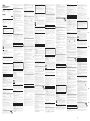 1
1
-
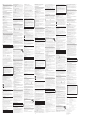 2
2
Sony USM512FL Karta katalogowa
- Kategoria
- Dyski flash USB
- Typ
- Karta katalogowa
w innych językach
- čeština: Sony USM512FL list
- español: Sony USM512FL Ficha de datos
- slovenčina: Sony USM512FL Dátový hárok
- português: Sony USM512FL Ficha de dados
- français: Sony USM512FL Fiche technique
- English: Sony USM512FL Datasheet
- русский: Sony USM512FL Техническая спецификация
Powiązane artykuły
-
Sony USM2GJX Instrukcja obsługi
-
Sony USM1GEX Instrukcja obsługi
-
Sony USM2GH Instrukcja obsługi
-
Sony USM256H Instrukcja obsługi
-
Sony USM2GJX Instrukcja obsługi
-
Sony USM512EX Instrukcja obsługi
-
Sony USM2GJX Instrukcja obsługi
-
Sony 256ED Instrukcja obsługi
-
Sony VGP-UPR1A Instrukcja obsługi
-
Sony HD-SG5 Instrukcja obsługi